Page 1
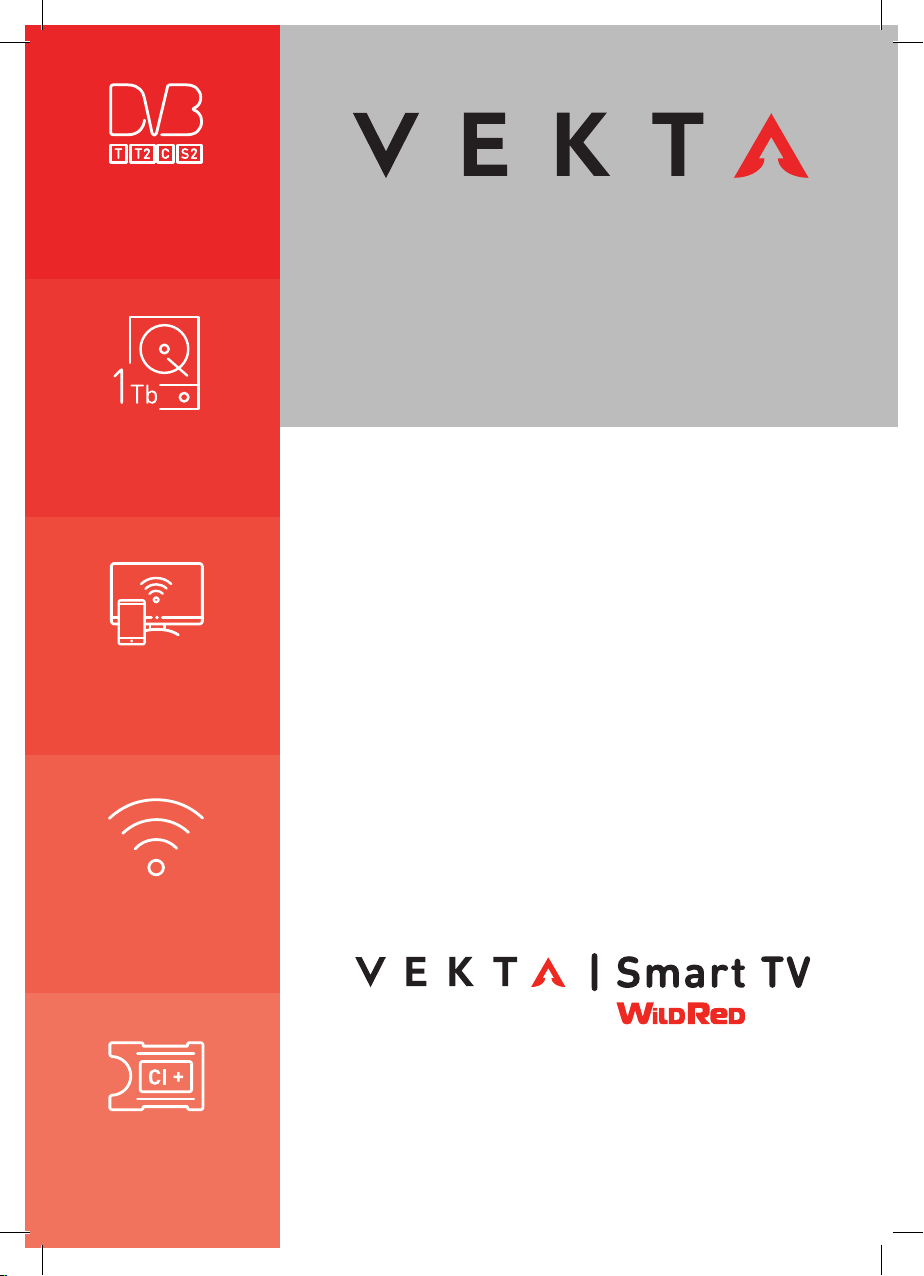
ПОДДЕРЖКА
СТАНДА РТА
USB РАЗЪЕМ
ТЕЛЕВИЗОР
ЦВЕТНОГО ИЗОБРАЖЕНИЯ
С ЖИДКОКРИСТАЛЛИЧЕСКИМ
ЭКРАНОМ
Руководство
по эксплуатации
для моделей
БЕСПРОВОДНАЯ
ТРАНСЛЯЦИЯ
WI-FI / LAN
СПУТНИКОВОЕ
И КАБЕЛЬНОЕ ТВ
LD-32SR4731SS
Внимательно ознакомьтесь с инструкцией по
эксплуатации перед началом использования
данного бытового прибора.
Page 2
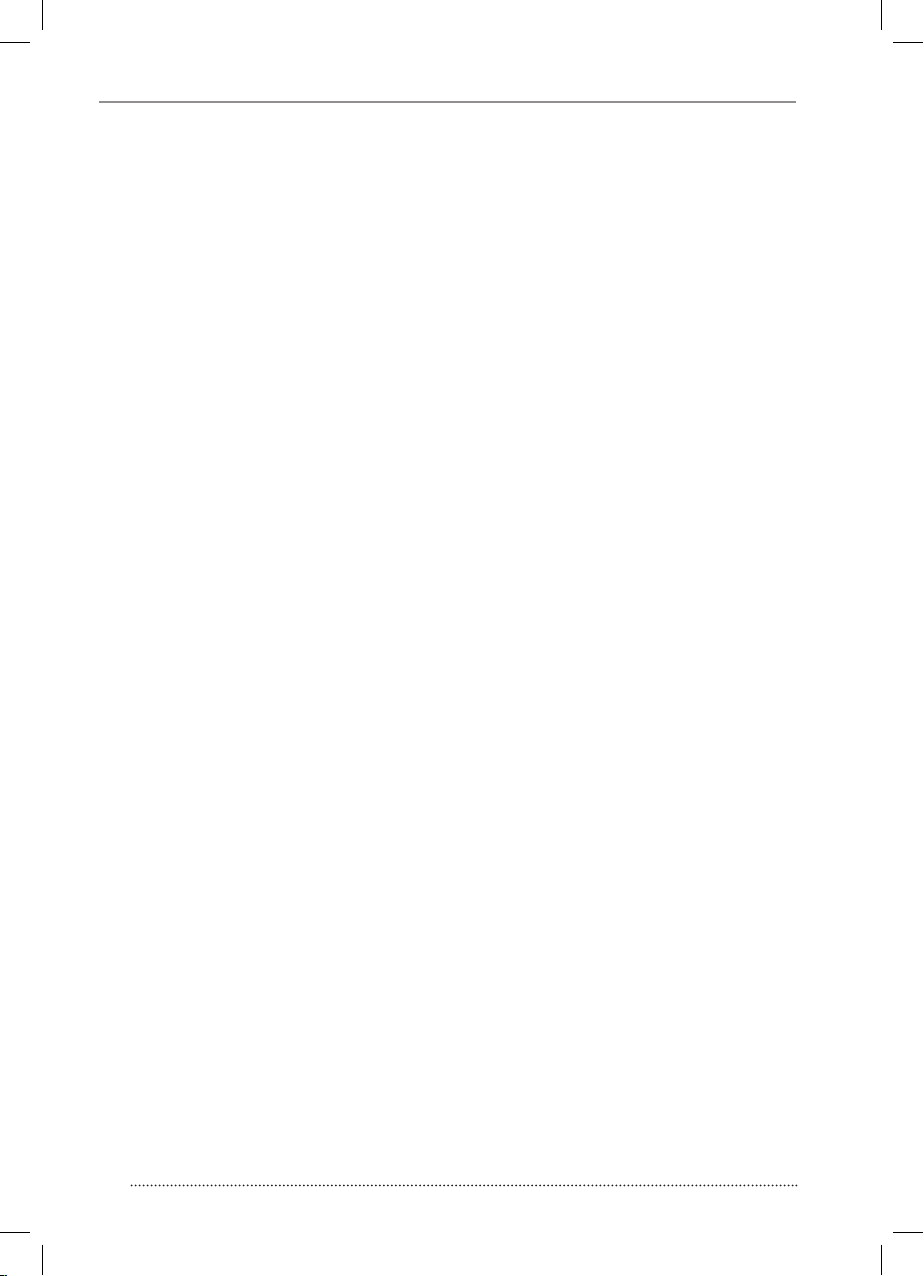
СОДЕРЖАНИЕ
Введение
Общие рекомендации............................ 3
Инструкция по мерам безопасности ..... 4
Уход за телевизором ............................. 6
Утилизация телевизора ......................... 6
Сведения об авторских правах ............. 7
Лицензионное соглашение ...................7
Комплект поставки ................................ 8
Особенности ........................................... 8
Основные особенности SMART ............. 9
Управление телевизором
Назначение разъемов ..................................10
Пульт дистанционного управления ............. 11
Кнопки управления .......................................13
Подготовка к работе
Порядок установки телевизора ...................14
Установка элементов питания ПДУ .............14
Подключение антенны .................................14
Подключение внешних
устройств
Подключение видеомагнитофона
и видеоплеера ..............................................15
Подключение компьютера ...........................16
Подключение усилителя НЧ ........................16
Подключение видеокамеры .........................16
Подключение DVD-проигрывателя .............16
Подключение головных телефонов,
USB-устройств ..............................................17
Начало записи ..............................................19
Настройка телевизора
с помощью меню смарт
Первичная настройка ...................................20
Основы работы меню WildRed .....................21
Настройка телевизора
с помощью системного меню
Системное меню ...........................................25
Источник сигнала ATV / Главное меню .......25
Меню настройки изображения ....................25
Режим изображения .....................................26
Меню настройки звука .................................26
Меню настройки каналов .............................27
Слот CI ...........................................................29
Источник сигнала спутниковая антенна .....30
Меню функции ..............................................31
Меню настройки ............................................32
Источник сигнала HDMI, YPbPr, AV, VGA.....33
Телегид на неделю .......................................33
Запись / Таймшифт.......................................33
Работа с телетекстом ...................................34
Основные технические характеристики .....35
Возможные проблемы ..................................36
Краткий словарь терминов ..........................39
Информация ..................................................41
Основные операции
Присоединение подставки ...........................17
Крепление к стене ........................................17
Подключение телевизора ............................17
Управление телевизором .............................18
Выбор телевизионного канала ....................18
Выбор источника сигнала ............................18
Регулировка громкости ................................18
Временное отключение звука......................18
Функция «Возврат» ......................................19
Функция «Любимый канал» .........................19
Стереовещание NICAM.................................19
2
Page 3
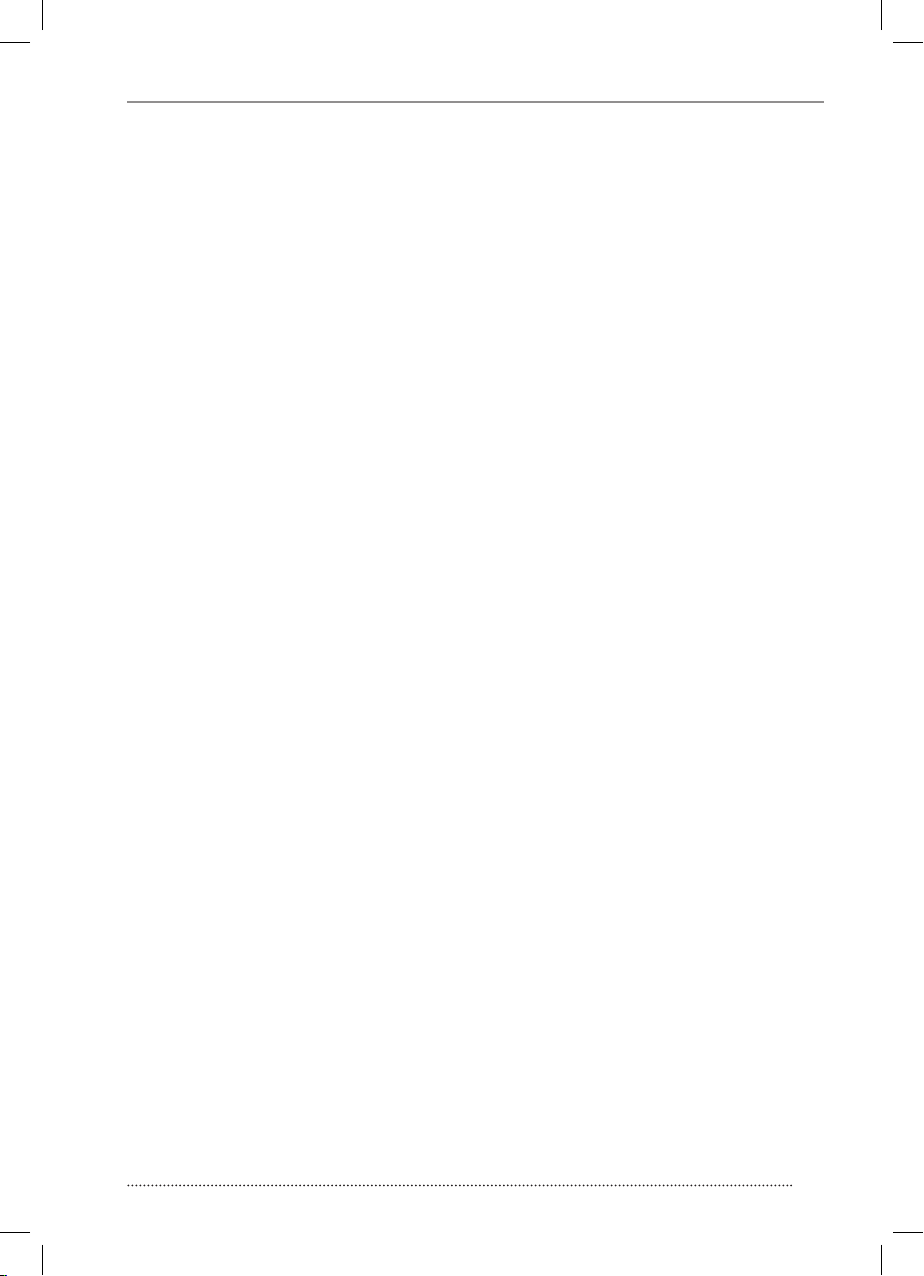
ОБЩИЕ РЕКОМЕНДАЦИИ
Уважаемый покупатель!
Мы благодарим Вас за приобретение ЖК телевизора торговой марки «VEKTA», уверенны, что
современный дизайн, отличное качество изображения и звука доставят Вам, Вашим близким и
друзьям удовольствие от просмотра телепередач и медиа материалов.
Убедительно рекомендуем Вам перед первым включением телевизора внимательно ознакомиться с настоящим руководством по эксплуатации, правилами безопасности.
Советуем Вам перед началом эксплуатации телевизора ещё раз проверить комплектность, соответствие серийного номера, расположенного на задней стенке телевизора, номеру, указанному в гарантийном талоне. Убедитесь в наличии даты продажи, наименования продавца, печати
продавца в гарантийном талоне. В случае обнаружения несоответствий обратитесь по месту
приобретения телевизора.
Допускается хранение телевизора в помещении с температурой окружающего воздуха от +5°С
до +40°С и с относительной влажностью воздуха от 10% до 80%.
Телевизора рассчитан для эксплуатации в помещении с температурой окружающего воздуха от
+15°С до +35°С и с относительной влажностью воздуха от 20% до 80%.
После хранения в холодном помещении или после перевозки в зимних условиях телевизор необходимо выдержать в течение 4-5 часов в распакованном виде перед подключением его к
электрической сети.
С уважением,
Команда VEKTA.
3
Page 4
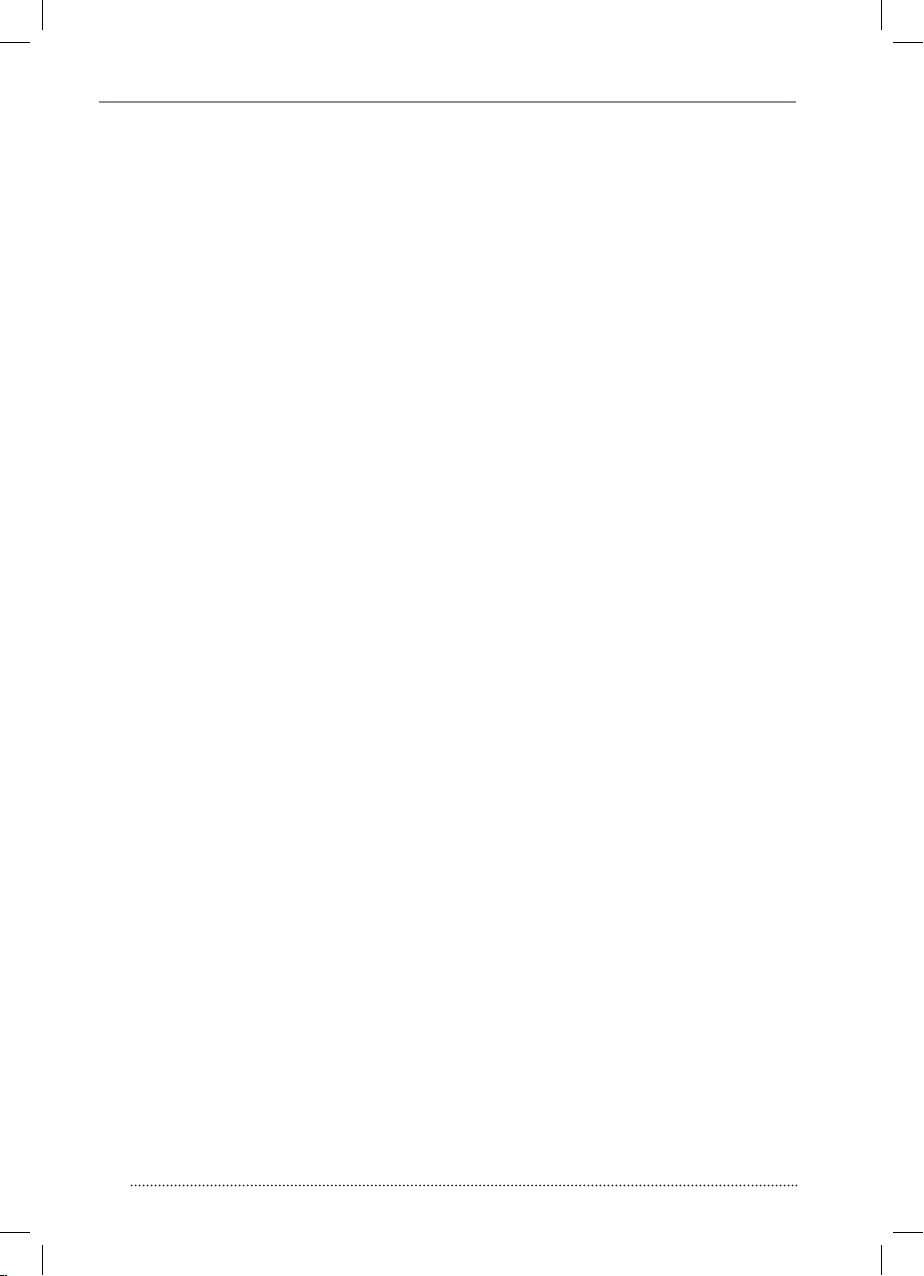
ИНСТРУКЦИЯ ПО МЕРАМ БЕЗОПАСНОСТИ
ВНИМАНИЕ:
ВО ИЗБЕЖАНИЕ ПОВРЕЖДЕНИЯ,
ВОЗГОРАНИЯ УСТРОЙСТВА ИЛИ
ПОРАЖЕНИЯ ЭЛЕКТРИЧЕСКИМ ТОКОМ НЕ
ДОПУСКАЙТЕ ПОПАДАНИЯ ЖИДКОСТИ,
МЕТАЛЛИЧЕСКИХ ПРЕДМЕТОВ ВНУТРЬ
УСТРОЙСТВА ИЛИ ЭКСПЛУАТАЦИИ ЕГО В
УСЛОВИЯХ ПОВЫШЕННОЙ ВЛАЖНОСТИ.
ПРЕДУПРЕЖДЕНИЯ
Перед использованием устройства
внимательно ознакомьтесь с настоящим
руководством. Сохраните его для
использования в будущем.
Никогда самостоятельно не разбирайте
устройство, это может стать причиной
поражения электрическим током,
привести к выходу устройства из строя.
Несанкционированная разборка устройства
является основанием для отказав
гарантийном обслуживании. Для ремонта
и технического обслуживания обратитесьв
ближайший авторизованный сервисный
центр. Список сервисных центров
представлен в Гарантийном талоне и на
сайте www.myvekta.ru.
Не включайте устройство в эл. сеть при
повреждении кабеля электропитания.
Проверка состояния кабеля
электропитания является исключительно
обязанностью пользователя. В случае
обнаружения повреждения кабеля
питания незамедлительно обратитесь в
Авторизированный сервисный центр.
Для электропитания устройства используйте
электросеть с характеристиками,
указанными в данном руководстве.
Подключайте устройство только к
предназначенным для этого аудио-
-видеокомпонентам и предназначенным
для этого соединительными кабелями.
При возникновении неисправности
устройства, сопровождающейся появлении
постороннего запаха, задымления или
возгорания, незамедлительно отключите
прибор от электропитания и не производите
повторное включение. Обратитесь в
Авторизованный сервисный центр.
Не подвергайте устройство и пульт ДУ
воздействию прямых солнечных лучей,
низких температур, повышенной влажности.
Избегайте резких перепадов температуры и
влажности. При перемещении устройства
из прохладного помещения в теплое и
наоборот распакуйте устройство перед
началом эксплуатации и подождите 1–2
часа, не включая его.
Не устанавливайте на устройство
посторонние предметы не предназначенные
и/или не совместимые с устройством.
Оберегайте устройство от ударов,
падений, вибрации и иных механических
воздействий. Помните – экран устройства
может быть поврежден незначительным
физическим воздействием.
Не закрывайте вентиляционные отверстия
на задней панели устройства и не
устанавливайте его в местах, где нормальное
охлаждение устройства во время его работы
невозможно. Рекомендуем оставлять не
менее 10 см свободного пространства
вокруг устройства для лучшей вентиляции.
Не устанавливайте устройство и пульт ДУ
вблизи от источников тепла или открытого
огня.
Устанавливайте устройство только на
твердой ровной поверхности, используйте
подставку и набор крепежных элементов,
входящих в комплект поставки. При
установке на вращающемся основании или
кронштейне следите, чтобы кабель питания
не натягивался и оставался свободен
для доступа на случай необходимости
быстрого отключения кабеля питания от
сети электропитания. Штепсельная вилка
должна оставаться легкодоступной для
4
Page 5
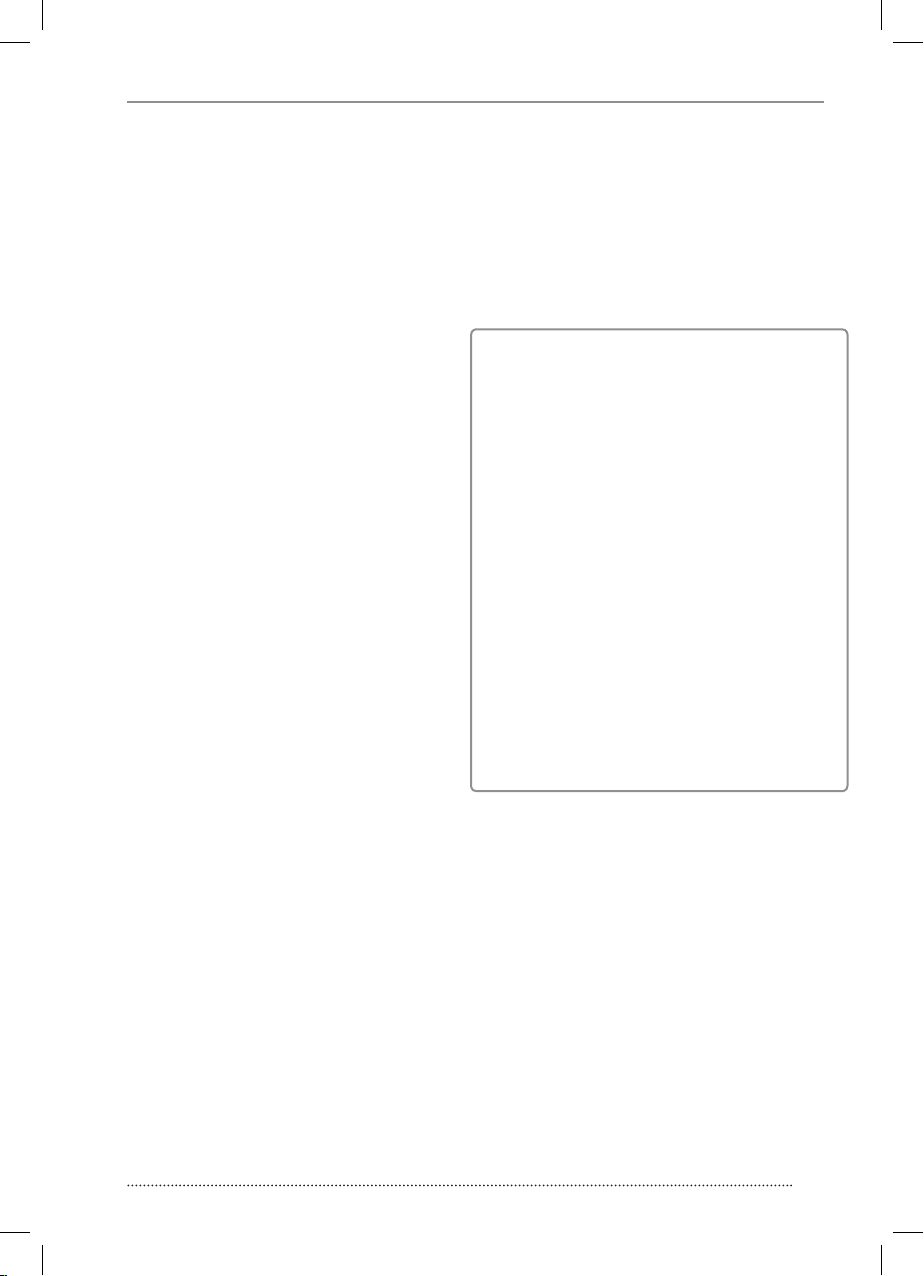
ИНСТРУКЦИЯ ПО МЕРАМ БЕЗОПАСНОСТИ
доступа на случай необходимости быстрого
отключения от сети электропитания.
При монтаже устройства используйте только
специальные крепления и кронштейны,
учитывая вес и размер устройства, во
избежание получения травм и повреждения
устройства. В случае необходимости
обратитесь к квалифицированным
специалистам.
Во избежание повреждений надежно
закрепите аппарат на стене в соответствии
с требованиями инструкции по установке.
Не используйте при чистке устройства
и пульта ДУ абразивные материалы и
органические соединения (алкоголь, бензин
и т.п.). Для чистки корпуса устройства
допускается использование небольшого
количества нейтрального моющего
средства с последующей протиркой
мягкой тканью. Для чистки экрана
используйте мягкую ткань или специальные
салфетки, предназначенные для LCD-
-мониторов. Никогда не наносите жидкость
непосредственно на экран устройства!
Отключайте устройство от сети
электропитания и от кабеля телевизионной
антенны, если не собираетесь пользоваться
им длительное время, или перед грозой. Не
прикасайтесь во время грозы к устройству,
сетевому шнуру или кабелю антенны!
Вынимайте батарейки из пульта
дистанционного управления, если не
собираетесь пользоваться им длительное
время.
Просмотр телепередач рекомендуется
проводить при положении регулятора
громкости телевизора не более 1/2 от
максимального уровня. Длительное
прослушивание на более высоком уровне
громкости может привести ухудшению
слуха.
Если в течение длительного времени
изображение на экране телевизора
остается неподвижным, то на матрице
могут возникнуть остаточные изображения,
так называемый «эффект статичного
изображения».
Время выдержки телевизора при комнатной
температуре до включения питания после
транспортирования или хранения при
температуре окружающей среды ниже
+5°Сдолжно быть не менее 5 часов.
ВНИМАНИЕ!
Во избежание недоразумений убедительно
просим вас внимательно изучить
«Руководство по эксплуатации изделия»
и условия гарантийных обязательств,
проверить правильность заполнения
гарантийного талона. Гарантийный
талон действителен только при наличии
правильно и четко указанных: модели,
серийного номера изделия, даты покупки,
оригинальной печати фирмы-продавца,
подписи покупателя. Серийный номер и
модель изделия должны соответствовать
указанной в гарантийном талоне
информации. При нарушении этих условий,
а также в случае, когда данные, указанные в
гарантийном талоне, изменены или стерты,
талон признается недействительным.
ПОМНИТЕ!
Пренебрежение одним из выше указанных
правил может привести к выходу телевизора
из строя и может являться основанием для
отказа в гарантийном обслуживании.
5
Page 6
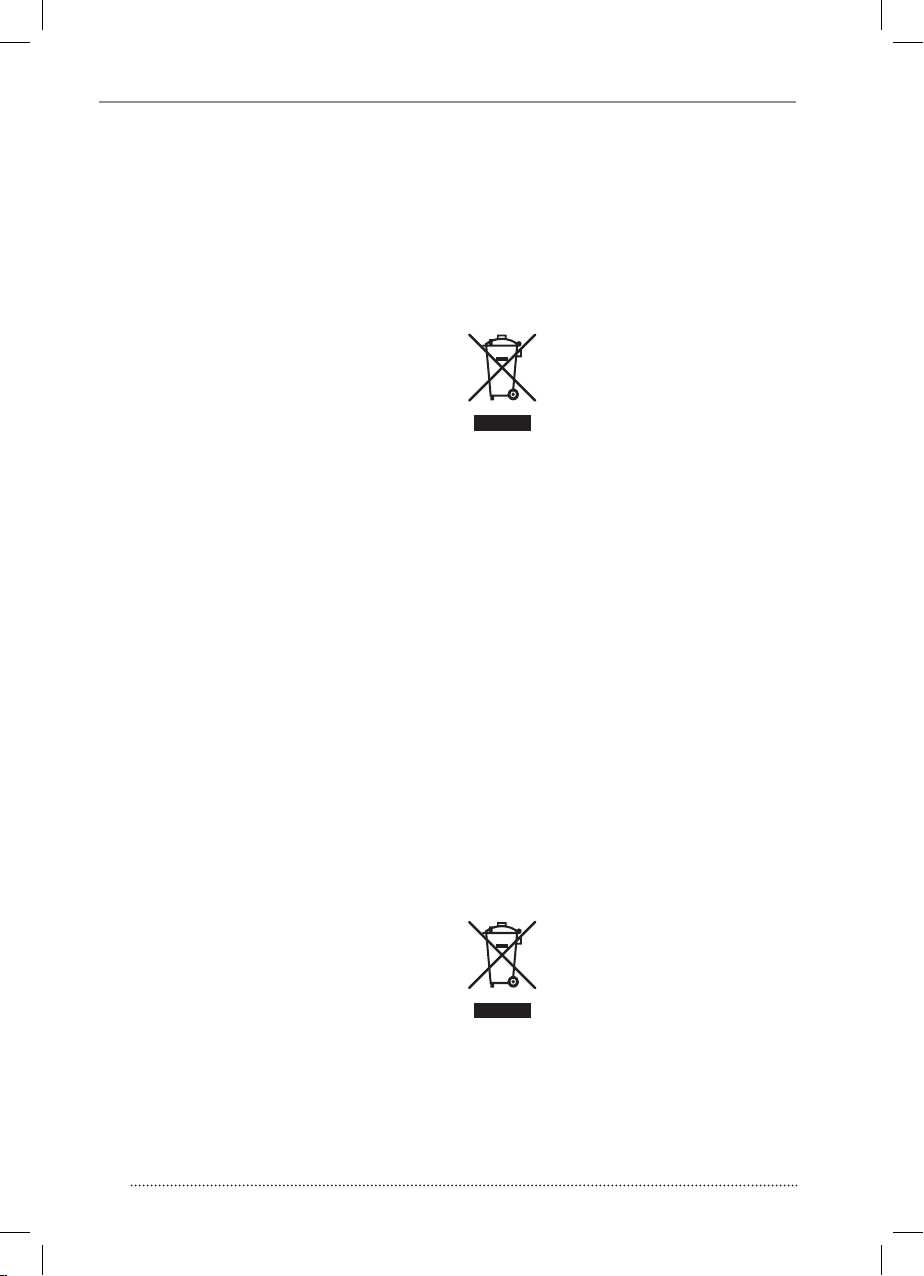
ВВЕДЕНИЕ
Уход за телевизором
• Все операции по уходу за телевизором следует производить на
отключенном от электрической
сети телевизоре;
• Для чистки корпуса телевизора
допускается использование небольшого количества нейтрального моющего средства;
• Для чистки экрана используйте
сухую мягкую ткань или специальные салфетки, предназначенные для LCD-мониторов;
• Ни в коем случае не используйте
абразивные материалы, щелочные/кислотные очистители, чистящие порошки и такие летучие
растворители, как спирт, бензин,
разбавитель или инсектициды.
Применение этих веществ или
длительный контакт с изделиями из резины/винила могут
повредить покрытие корпуса или
поверхность экрана;
Утилизация телевизора
Утилизация отслужившего электрического
и электронного оборудования (директива
применяется в странах Евросоюза и других
европейских странах, где действуют системы раздельного сбора отходов)
Данный знак на устройстве
или его упаковке обозначает, что
устройство нельзя утилизировать
вместе с прочими бытовыми отходами. Его следует сдать в соответствующий приемный пункт
переработки электрического и электронного
оборудования. Неправильная утилизация изделия может привести к потенциально негативному влиянию на окружающую среду и
здоровье людей, поэтому для предотвращения
подобных последствий необходимо выполнять
специальные требования по утилизации этого изделия. Переработка данных материалов
поможет сохранить природные ресурсы. Для
получения более подробной информации о переработке этого изделия обратитесь в местные
органы городского управления, службу сбора
бытовых отходов или в магазин, где было приобретено изделие.
• Не разбрызгивайте воду или
моющее средство прямо на
телевизор. Скопление жидкости
внизу экрана или на наружных
поверхностях может привести
к выходу телевизора из строя;
• Регулярно прочищайте от пыли
вентиляционные отверстия на
задней стенке телевизора с
помощью пылесоса.
6
Утилизация использованных элементов
питания (применяется в странах Евросоюза
и других европейских странах, где действуют системы раздельного сбора отходов)
Данный знак на элементе питания или упаковке означает,
что элемент питания, поставляемый с устройством, нельзя
утилизировать вместе с прочими бытовыми отходами. На не-
которых элементах питания данный символ
может комбинироваться с символом химического элемента. Символы ртути (Hg) или
свинца (Pb) указываются, если содержание
Page 7
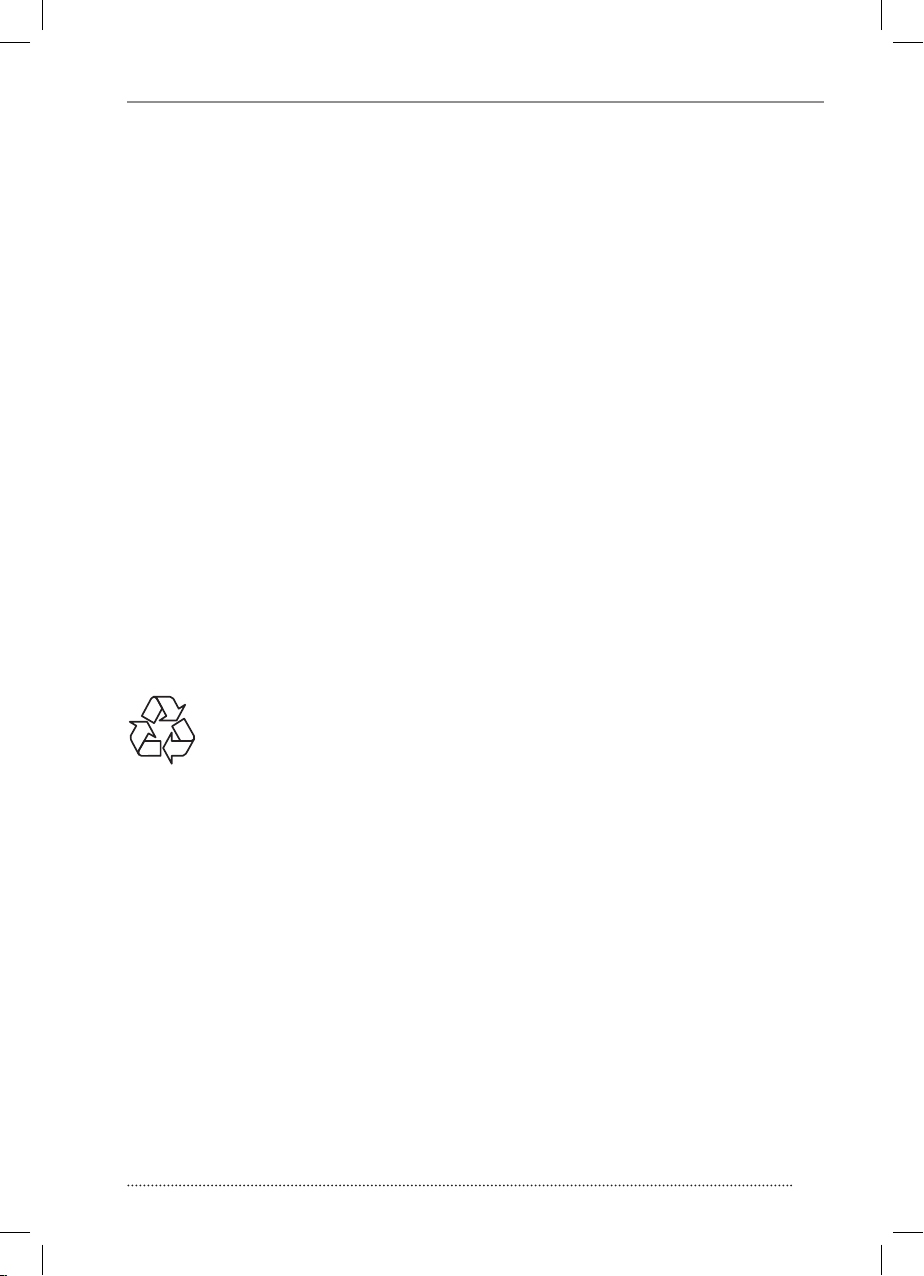
ВВЕДЕНИЕ
данных металлов менее 0,0005% (для ртути) и
0,004% (для свинца) соответственно. Обеспечивая правильную утилизацию использованных элементов питания, Вы предотвращаете
негативное влияние на окружающую среду и
здоровье людей, возникающее при неправильной утилизации.
Вторичная переработка материалов, использованных при изготовлении элементов
питания, способствует сохранению природных ресурсов. Сдавайте использованные
элементы питания в соответствующие пункты по сбору и переработке использованных
элементов питания.
Для получения более подробной информации о вторичной переработке данного изделия или использованного элемента питания,
пожалуйста, обратитесь в местные органы
городского управления, службу сбора бытовых отходов или в магазин, где было приобретено изделие.
Данное изделие сконструировано и изготовлено из высокачественных материалов и
компонентов, которые подлежат
переработке и вторичному использованию.
Сведения об авторских
правах
Настоящий документ, содержание данного изделия и любой предустановленный
изготовителем на данном изделии материал,
включая логотипы, графику, звуки, изображения, видео, тексты, элементы дизайна,
программное обеспечение и документация
(руководство по эксплуатации, иллюстрации,
соответствующие документы и т.д.) являются
авторскими произведениями и не могут быть
скопированы, изменены или распростране-
ны полностью или частично, без разрешения соответствующих владельцев авторских
прав.
Торговые марки, названия продуктов, названия компаний, товарные знаки и знаки
обслуживания являются собственностью их
законных владельцев.
Лицензионное соглашение
с конечным пользователем
программного продукта
Перед использованием изделия, пожалуйста, внимательно прочитайте нижеуказанные условия Лицензионного соглашения с
конечным пользователем.
1. «Программа» или Программное обеспе-
чение» (все программное обеспечение,
распространяемое на настоящем изделии) передается Вам на правах лицензии и Вы не становитесь его собственником.
2. Некоторые компоненты и отдельные
программы содержащиеся в изделии
могут быть дополнительно лицензированы. В случае конфликта, индивидуальная лицензия на определенный
компонент программного обеспечения,
будет иметь преимущество над данным
Лицензионным соглашением с конечным пользователем, в отношении такого компонента.
3. Программное обеспечение предо-
ставляется без каких-либо гарантий
(включая гарантии отсутствия ошибок,
соответсвия стандартам и т.д.) или ненарушения прав интеллектуальной собственности третьих лиц.
4. Программное обеспечение не может
изменяться, декодироваться, декомпилироваться, дескремблироваться и т.п.
на составляющие части (коды), за исключением случаев, разрешенных дей-
7
Page 8
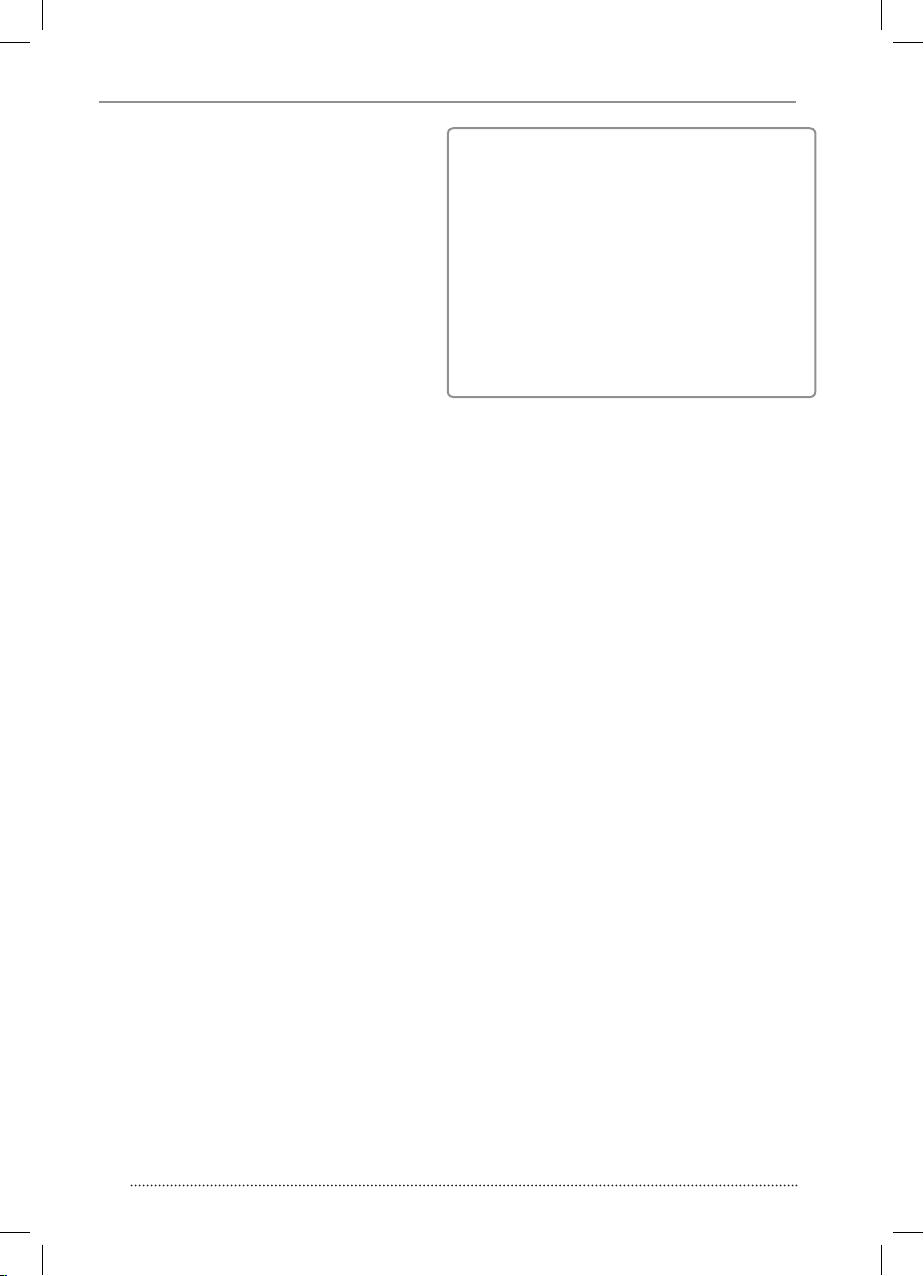
ВВЕДЕНИЕ
ствующим законодательством.
5. Если Программное обеспечение оказывается дефектным (некачественным),
всю финансовую и иную другую ответственность за его использование несет
конечный пользователь.
6. По всем косвенным, непрямым, случайным и любым иным убыткам (ущербу),
вызванным использованием Программного обеспечения, содержащегося в изделии, ни изготовитель, ни поставщик
изделия не будут ответственны.
7. Программное обеспечение в изделии
запрещается использовать в противоправных целях.
8. Необходимо соблюдать законные права
правообладателей.
9. Вы можете расторгнуть данное соглашение в любой момент, одновременно
прекратив использование Программного обеспечения.
ПРЕДУПРЕЖДЕНИЕ!
Данное изделие предназначено исключительно для личного использования. Скачивание и
копирование, видео, музыки, фотографий и пр.
для дальнейшей их перепродажи или другого
коммерческого использования может нарушать законодательство об авторских правах. В
необходимых случаях получите согласие правообладателя на коммерческое использование
информации.
Комплект поставки
Жидкокристаллический телевизор- 1 шт.
Руководство по эксплуатации - 1 шт.
Гарантийный талон - 1 шт.
Пульт дистанционного управления (ПДУ)- 1 шт.
Элементы питания ААА - 2 шт.
Подставка - 2 шт.
Винт крепежный - 1 комплект.
Индивидуальная упаковочная тара- 1 шт.
Особенности
• Высококачественная энергосберегающая ЖК-матрица
с LED-подсветкой
• Формат экрана: 16 : 9
• Максимальное разрешение: 1366 x 768
• Стандарт цифрового ТВ (видео): MPEG 2 MP@HL, H.264/H.265
• Стандарт цифрового ТВ (звук): MPEG-1/2 Layer 1 и 2
• Возможность записи программы (функции PVR, Time Shift
для DTV)
• Видео входы: PC (VGA), YPbPr IN (MINI), 3 HDMI, Mini AV
• Аудио входы: PC AUDIO, L/R аналоговый аудио вход
• Выход на головные телефоны
• Система ТВ: PAL , SECAM , B/G, D/K , I (NTSC по AV входу)
• Настройка на канал: автоматическая/ручная (99 программ (ATВ)/999 программ
(ЦТВ) / 999 программ (Спутник))
• Редактирование / пропуск / удаление запомненных каналов
• Автоматическое отключение при отсутствии сигнала
• Номинальная звуковая мощность: 2х10 Вт
• Таймер сна / Автоотключение
• Любимые каналы
8
Page 9
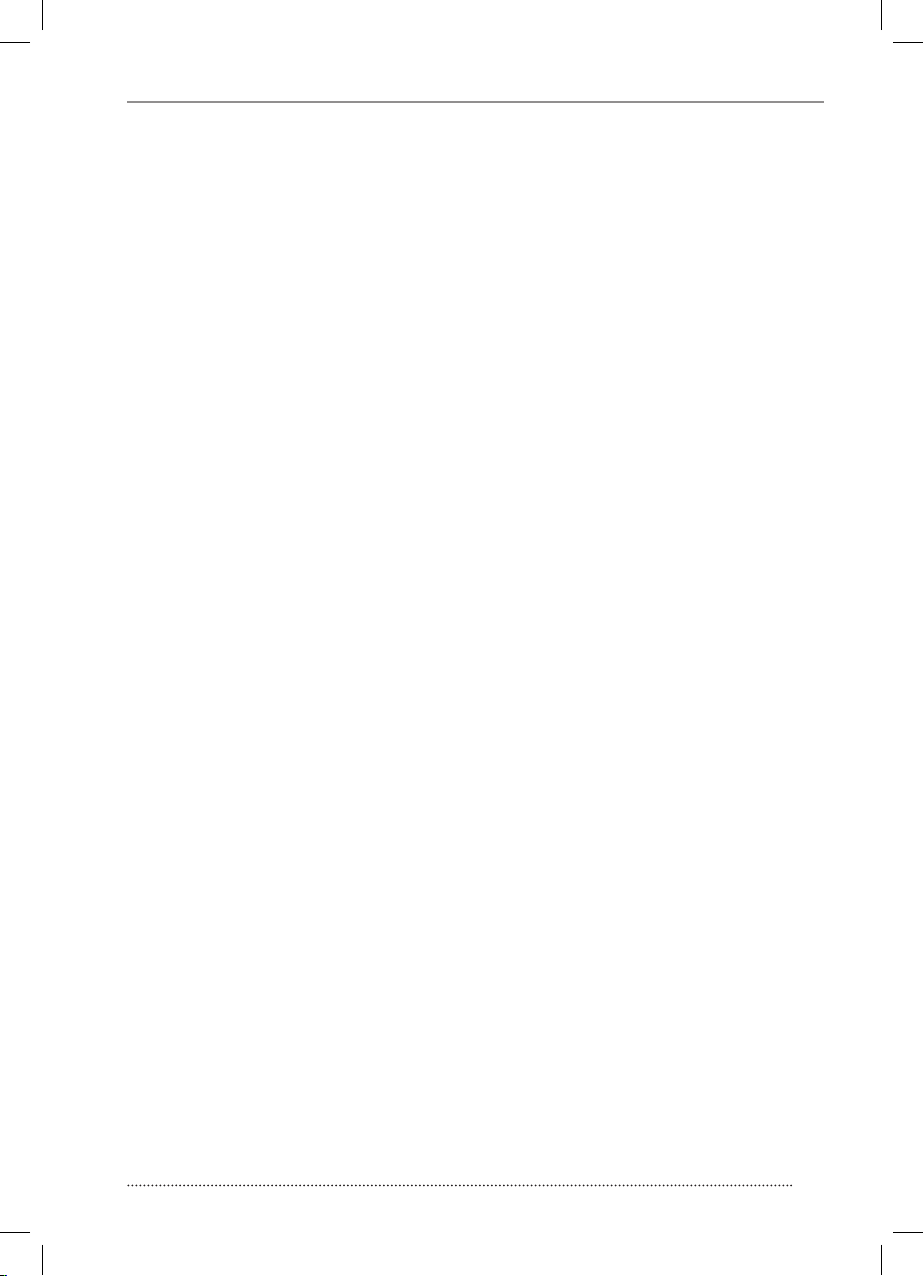
ВВЕДЕНИЕ
• Блокировка от детей (режим блокировки)
• Поддерживает режим CATV, телевизор принимает все кабельные каналы
• NICAM стерео / стереозвук по AV
• Функция телетекста 899 страниц
• Медиа-плеер (USB 2.0)
• Коаксиальный цифровой выход звука (COAXIAL)
Основные особенности SMART
• Доступ в Интернет (10Мбит/с, 100Мбит/с Base-T).
• Навигация по Интернету без персонального компьютера.
• Быстрый переход в смарт-режим при помощи кнопки на ПДУ.
• Внешний порт RJ-45 (Ethernet) для подключения к проводной сети.
• Встроенный контроллер беспроводного доступа (WiFi 802.11 b/g/n) со скоростью передачи
данных до 300 Мбит/с.
• Процессор Quad Core CPU ARM Cortex A53(64bit)
• Память RAM 1Гб DDR3, NAND Flash 8Гб.
• Операционная система Android 7.1.
• 4G ускоритель Mali470MP*2.
• Мультимедийный смарт-плеер (2 х USB2.0).
• Возможность скачивания мультимедийного контента с Интернета.
• Возможность просматривания (прослуши
• вания) он-лайн мультимедийного контента с Интернета.
• Возможность загрузки (инсталляции) пользовательских приложений.
• Виртуальная экранная клавиатура (различные языки на выбор).
• Полностью русифицированное управление в смарт-режиме, возможность выбора различных
языков.
• Предустановленные приложения и виджеты.
9
Page 10
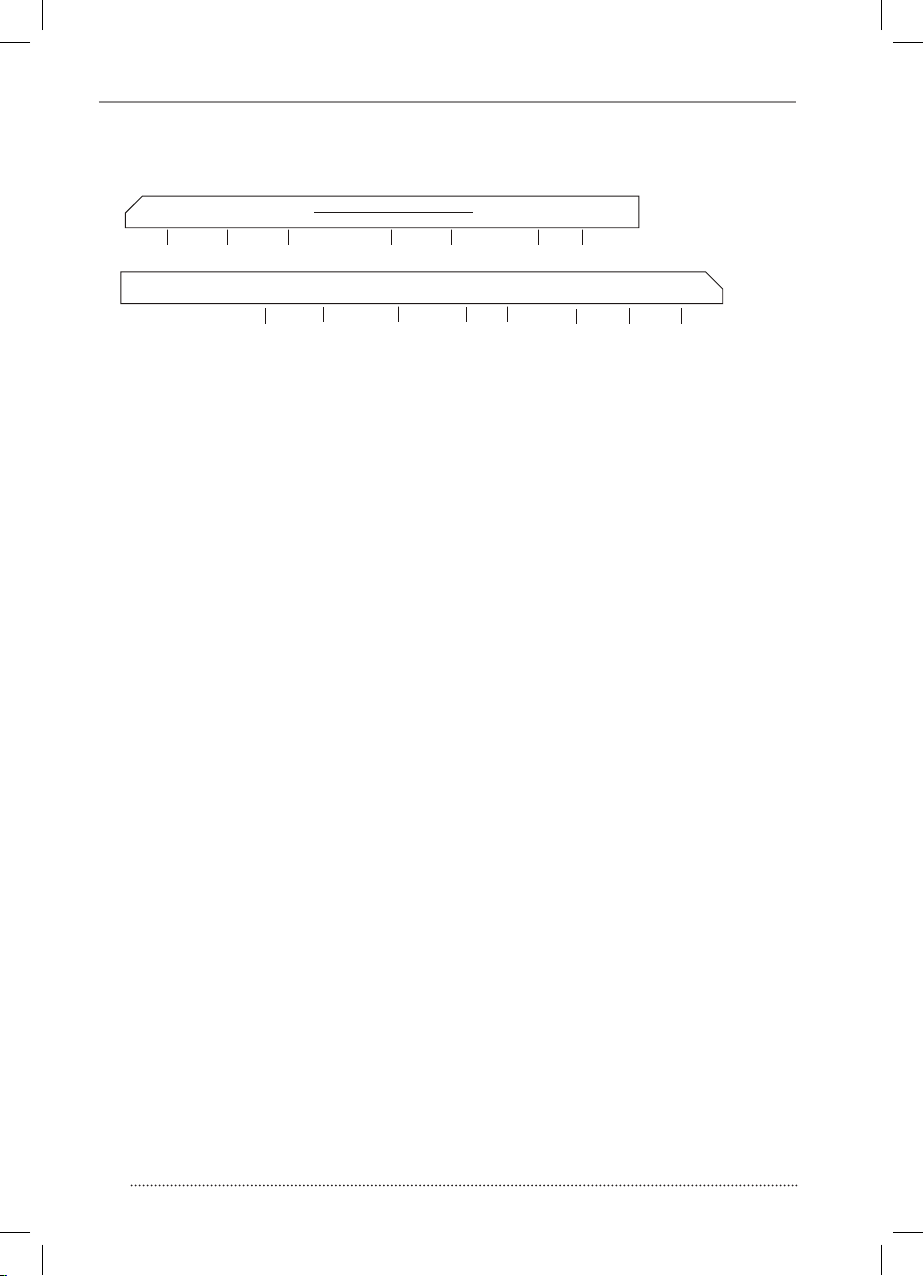
УПРАВЛЕНИЕ ТЕЛЕВИЗОРОМ
Назначения разъемов
HDMI 2 / ARC HDMI 3 USB 1 USB 2 COAX
1 1 2 3 4 2 5
PC(VGA) RJ45PC AUDIO MINI AV RF (S) RF (T)MINI YPbPr HDMI 1
6 7 8
CI
EARPHONE
10
9
1
11 12
1. HDMI1, HDMI3 Вход для HDMI, интерфейс для подачи сигнала высокой четкости
HDMI2/ARC Вход для HDMI, интерфейс для подачи видео и аудиосигнала высокой
четкости
2. USB Разъемы для подключения устройств с USB-соединителем
(работает в режиме Медиа)
3. CI (Common Interface) Slot Cлот для подключения CI-модуля
4. EARPHONE Разъем для подключения головных телефонов
5. COAX Коаксиальный цифровой выход звука
6. PC AUDIO IN Разъем для подключения к звуковой карте компьютера
7. PC(VGA) Разъем для подключения к аналоговому выходу D-Sub 15 компьютера
8. RJ45 Разъем для подключения к проводной сети Ethernet
9. Mini YPbPr Входной разъем телевизора для подключения компонентного внешнего
сигнала. Подключение осуществляется с помощью переходника (кабель-адаптер YPbPr),
в комплект поставки не входит
10. Mini AV Входной разъем телевизора для подключения левого/правого аудио каналов
различных внешних источников при подключенном композитном внешнем сигнале.
Подключение осуществляется с помощью переходника (кабель-адаптер AV), в комплект
поставки не входит
11. RF(S) Вход для спутниковой антенны (S2)
12. RF(T) Антенный вход (75 Ом, T2)
10
Page 11
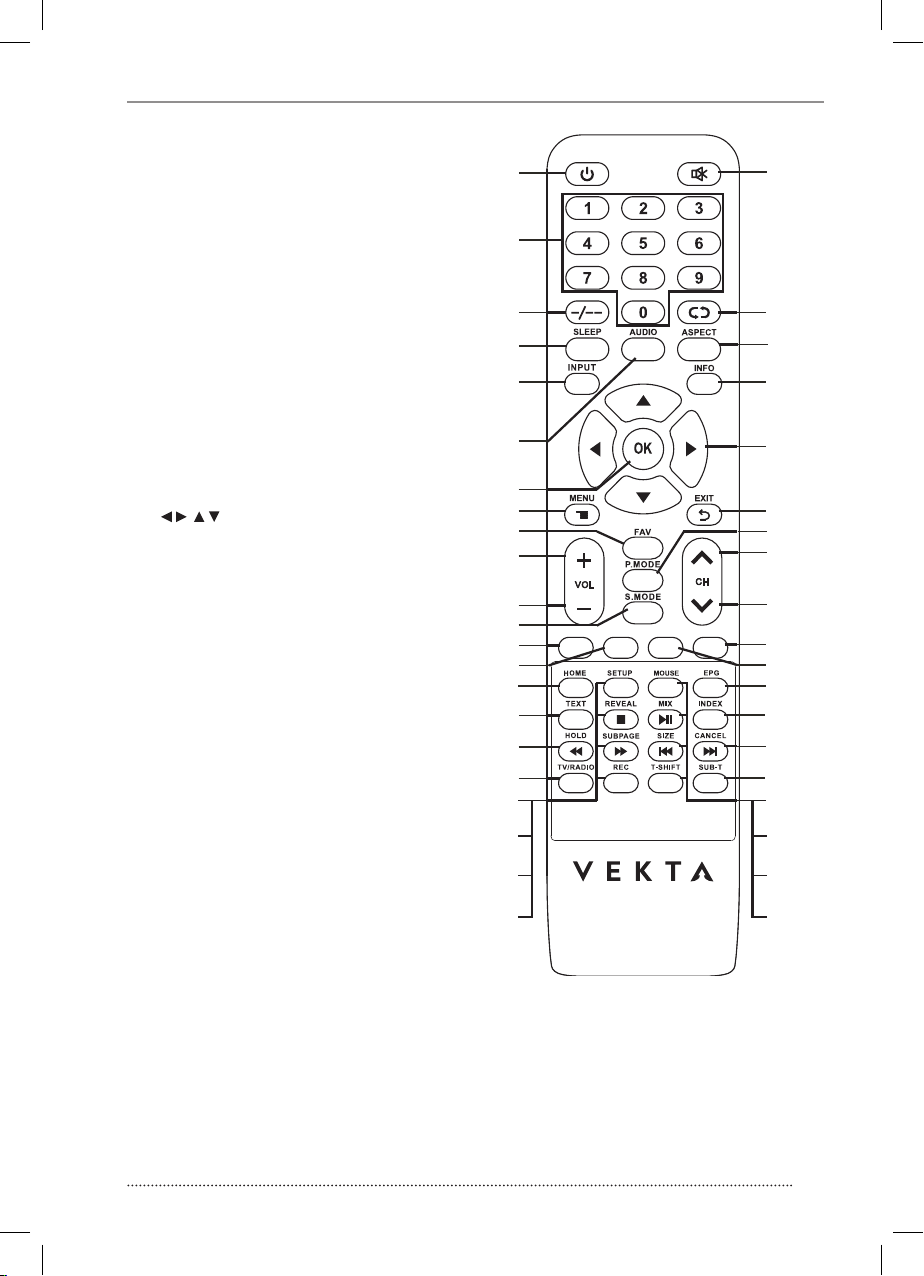
УПРАВЛЕНИЕ ТЕЛЕВИЗОРОМ
Пульт дистанционного
управления
Управление в режиме АТВ / ЦТВ / SMART
01. включение/выключение дежурного
режима телевизора
02. временное отключение звука
03. цифровые кнопки выбора канала
04. выбор канала с различными цифрами
05. возврат на предыдущий канал
06. включение таймера сна
07. выбор формата изображения
08. выбор источника сигнала
09. вывод на экран информации о канале
10. переключение режимов
стереофонического звучания
11.
перемещение в режиме отображения
системного меню влево/вправо и
вверх/вниз; перемещение по списку
любимых каналов вперед/назад
(при их наличии)
12. ввод/подтверждение выбранной
операции
13. вызов экранного меню
14. выход из меню настроек
15. выбор списка избранных каналов
16. выбор предустановленных режимов
изображения
17. увеличение уровня громкости
18. уменьшение уровня громкости
19. переключение каналов в порядке
возрастания
20. переключение каналов в порядке
убывания
21. выбор предустановленных режимов
звука
22, 23, 24,25.
цветные кнопки для быстрого
доступа к информации телетекста
26. быстрый вход/выход в смарт-режим
27. отображение цифрового телегида (в
режиме ЦТВ)
28. включение/выключение телетекста
кнопки навигации,
1
3
4
6
8
10
12
13
15
17
18
21
22
24
26
28
30
32
34
35
36
37
29. прямой выбор главной страницы
телетекста
30. кнопка включения ускоренного
воспроизведения назад в режиме
Медиа
31. кнопка воспроизведения
2
5
7
9
11
14
16
19
20
23
25
27
29
31
33
38
39
40
41
11
Page 12
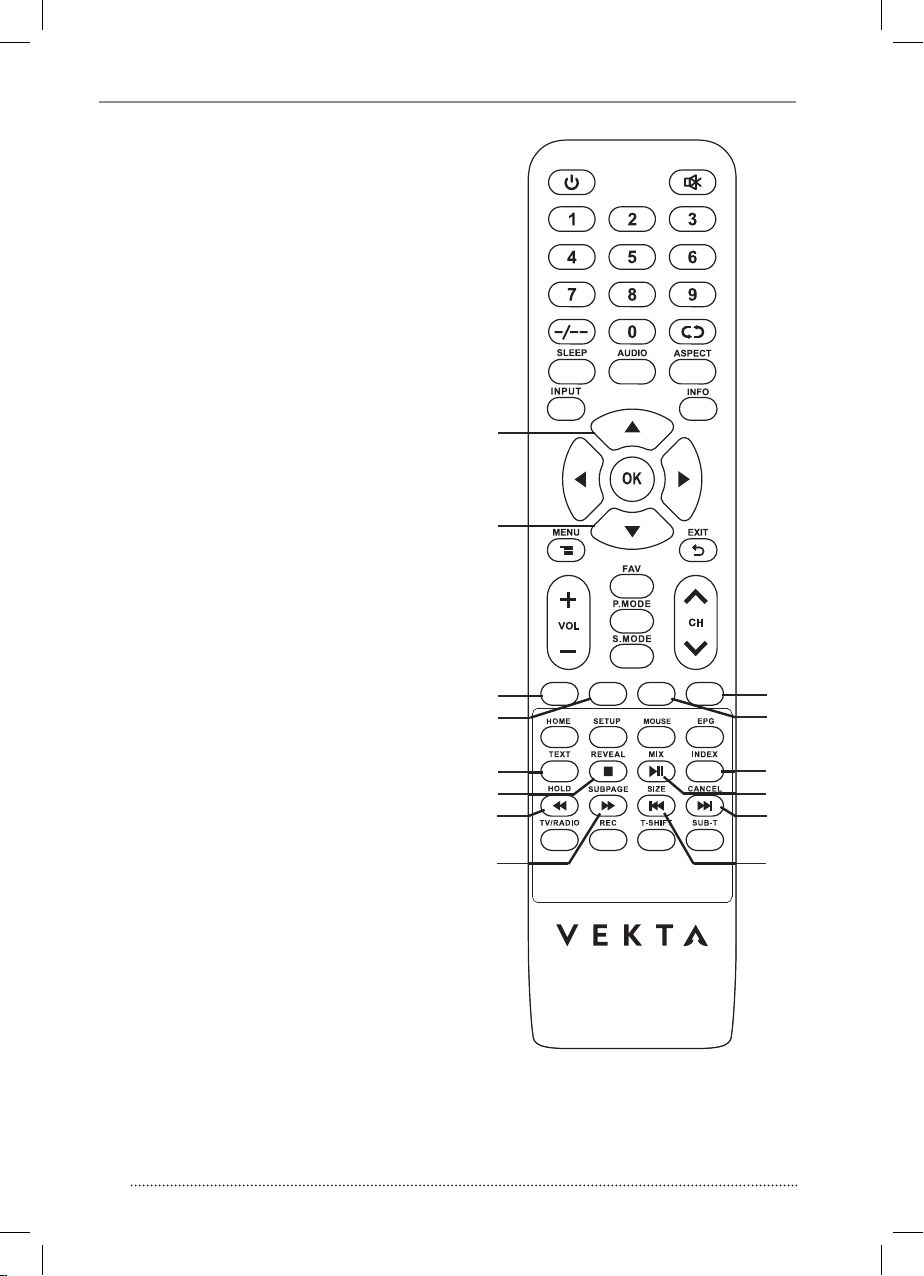
УПРАВЛЕНИЕ ТЕЛЕВИЗОРОМ
11*
12*
последующего файла в режиме Медиа
32. быстрый вход (переключение) в режим
TV/RADIO (в режиме ЦТВ)
33. включение субтитров (в режиме ЦТВ)
34. отображение настроек смарт-режима
35. остановка воспроизведения в режиме
Медиа
36. кнопка включения ускоренного
воспроизведения в режиме Медиа
37. запись программ (в режиме ЦТВ)
38. использование пульта в качестве мыши
в смарт-режиме
39. воспроизведение/пауза в режиме
Медиа
40. кнопка воспроизведения предыдущего
файла в режиме Медиа
41. запись с использованием функции
TIMESHIFT.
Управление в режиме
телетекста
01, 02, 03, 04.
цветные кнопки для быстрого доступа
к информации телетекста
05. включение/выключение телетекста
06. вывод скрытой информации
07. прямой выбор главной страницы теле-
текста
08. совмещение изображения и телетекста
09. удержание или возобновление чередо-
вания страниц
10. выбор подстраниц
11. выход из режима телетекста
12. при первом нажатии - увеличение
верхней части страницы в два раза.
При повторном нажатии - увеличение
нижней части страницы в два раза.
При третьем нажатии - возвращение
к обычному размеру страницы.
13. перелистывание страниц вверх/вниз.
13*
13*
1* 3*
2*
5*
6*
9*
10*
4*
7*
8*
12
Page 13
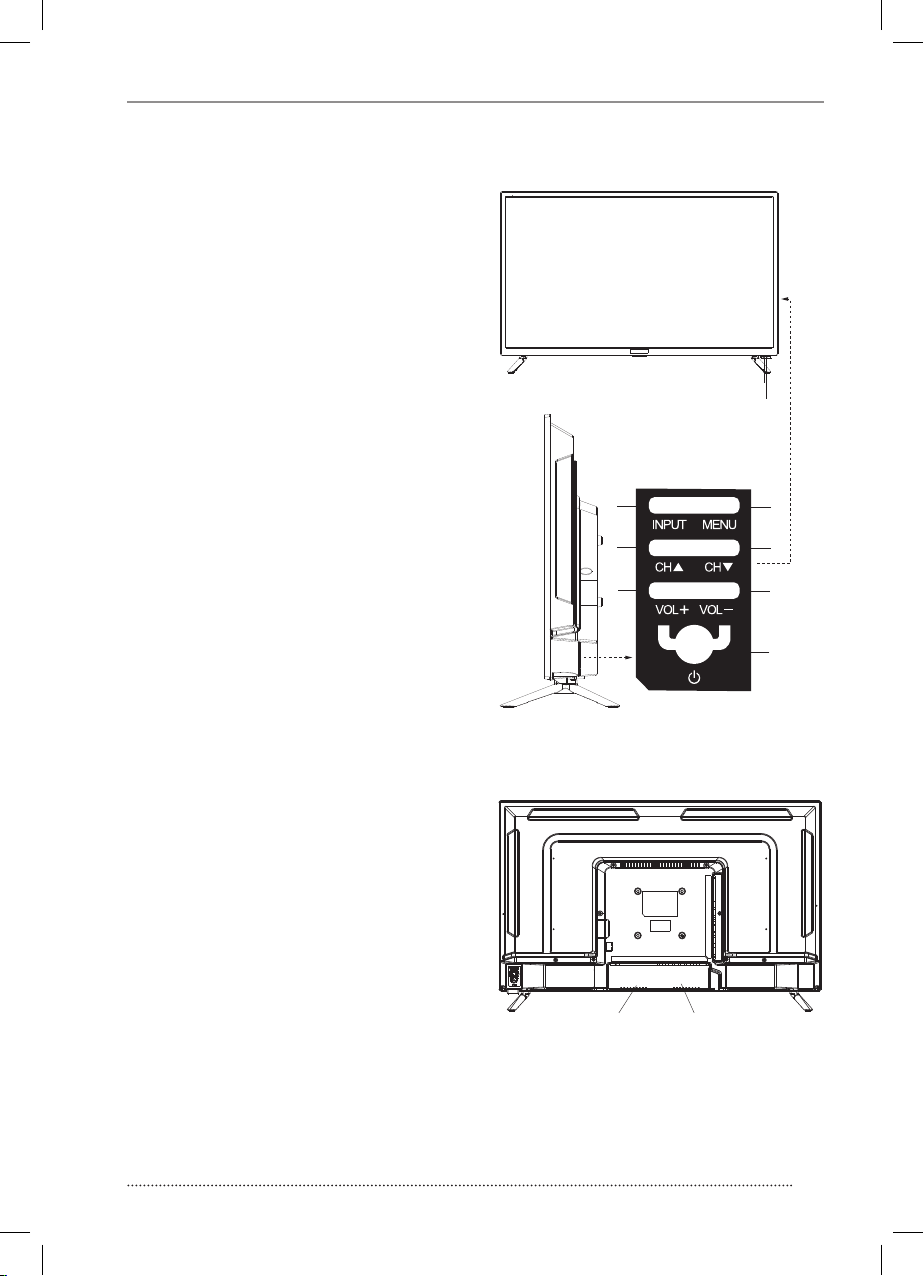
Кнопки управления
На передней панели расположен инфракрасный датчик системы дистанционного
управления, индикатор дежурного режима.
1. Окно приемника ДУ
Инфракрасный датчик пульта дистанционного управления
2. Индикатор питания
В дежурном режиме индикатор светится. В рабочем режиме - свечение отсутствует
3. Громкоговорители
4. Кнопка MENU
Кнопка вызова экранного меню. Открывает меню или переключает различные
меню
5. Кнопка INPUT
Кнопка переключения между различными источниками сигнала с опциями:
прием телевизионных передач (TV), просмотр материала с видеокамер, видеопроигрывателей, видеомагнитофонов и
DVD-проигрывателей
6. Кнопка переключения каналов CH+
Кнопка используется для переключения
программ или выбора позиций в меню
7. Кнопка переключения каналов CH-
Кнопка используется для переключения
программ или выбора позиций в меню
8. Кнопка регулировки громкости VOL-
Кнопка используется для регулировки
уровня громкости и для изменения настроек в меню
9. Кнопка регулировки громкости VOL+
Кнопка используется для регулировки
уровня громкости и для изменения настроек в меню
10. Кнопка POWER
Включение / выключение дежурного ре-
жима телевизора
УПРАВЛЕНИЕ ТЕЛЕВИЗОРОМ
1
2
5
6
9
4
7
8
10
3 3
13
Page 14
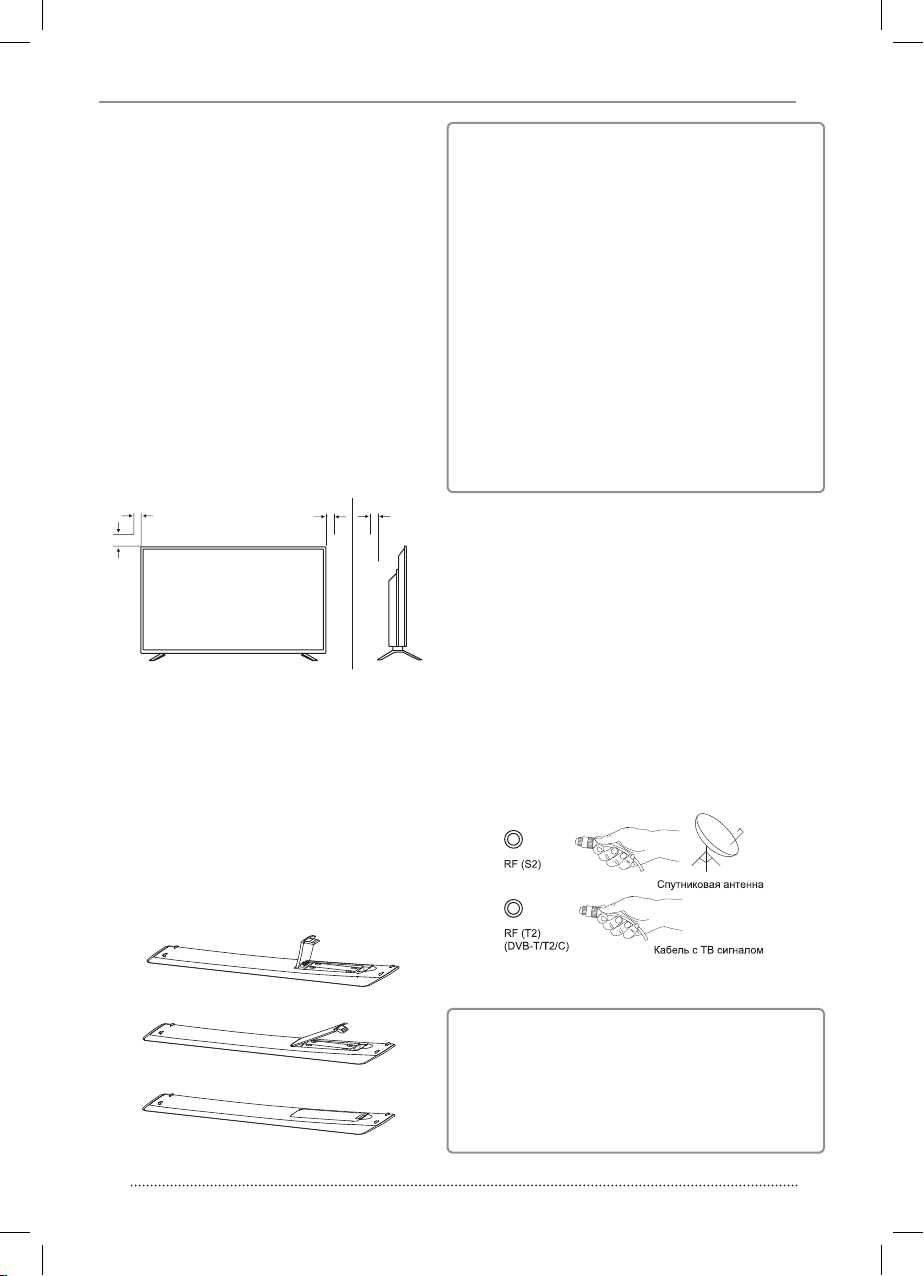
ПОДГОТОВКА К РАБОТЕ
10 cm
10 cm
10 cm
10 cm
Порядок установки
телевизора
• Установите телевизор на ровную устойчивую поверхность вдали от прямых
солнечных лучей. Посторонний свет ухудшает восприятие изображения и вызывает необходимость установки большей
контрастности и яркости свечения экрана.
• Центр изображения должен находиться
на высоте 1,0-1,5 м от уровня пола.
• Вокруг телевизора должно быть достаточно свободного пространства,более
10 см с каждой стороны, для циркуляции охлаждающего воздуха.
Установка элементов
питания ПДУ
• Откройте крышку отсека элементов
питания на ПДУ.
• Вставьте элементы питания типа ААА,
поставляемые с телевизором, соблюдая
полярность в соответствии с обозначением на дне отсека.
• Закройте крышку отсека элементов
питания.
ВНИМАНИЕ!
• Не роняйте пульт дистанционного управления и старайтесь уберечь его от влаги.
• Своевременно заменяйте элементы
питания в ПДУ. Не используйте одновременно старые и новые элементы.
Использование аккумуляторных батарей
не рекомендуется.
• Убедитесь, что угол отклонения пульта
от воображаемого перпендикуляра к датчику инфракрасных лучей на передней
панели не превышает 20 градусов, и
расстояние до телевизора не превышает
5 метров.
Подключение антенны
• Вставьте штекер антенного кабеля в
гнездо антенны, расположенное на
задней стенке телевизора.
• Для обеспечения качественного приема
телевизионного сигнала рекомендуется
использовать коллективную антенну.
• Для лучшего приема эфирного
вещания используйте коаксиальный
радиочастотный кабель с волновым
сопротивлением 75 Ом (в комплект
поставки не входит).
14
ВНИМАНИЕ!
При использовании наружной индивидуальной антенны необходимо установить громоотвод.
Page 15

ВНИМАНИЕ!
Прежде чем подключить какое-либо внешнее
устройство к телевизору, отключите оба
устройства от сети.
Для подключения внешнего устройства
через низкочастотный вход:
• Соедините выходы внешнего устройства с аудио/видео входами телевизора
специальным кабелем (не входит
в комплект поставки телевизора).
• Нажмите кнопку INPUT на ПДУ или на
панели телевизора для вызова на экран
меню источников сигнала. Нажмите
кнопку на ПДУ или кнопку СН-/
СН+ на телевизоре для выбора нового
источника из списка.
• Для подтверждения нажмите кнопку OK
на ПДУ. Для возврата в режим просмотра телевизионных станций повторно
нажмите на кнопку INPUT на ПДУ или
на передней панели, выберите AТV или
DТV, подтвердите свой выбор кнопкой
OK на ПДУ.
ПОДКЛЮЧЕНИЕ ВНЕШНИХ УСТРОЙСТВ
Источники сигнала
• Перед подключением ознакомьтесь
с руководством по эксплуатации
подсоединяемого оборудования. Для
воспроизведения сигнала от внешнего
устройства правильно выберите соответствующие аудио, видеовходы.
Подключение видеомагнитофона и видеоплеера
Антенный кабель
RF (T2)
(DVB-T/T2/C)
Кабель-адаптер AV
MINI-AV
V
RL
• Подключите антенну к видеомагнитофону (ANT IN). Подсоедините антенный кабель
к антенному разъему телевизора RF (T2) (DVB-T/T2/C) и видеомагнитофона (ANT OUT).
Настройтесь на выходной канал видеомагнитофона, пользуясь указаниями раздела
“Ручная настройка”. Выберите номер канала, выделенный Вами для выходного сигнала
от видеомагнитофона, на экране телевизора появится изображение с видеомагнитофона.
• Подключите внешнее устройство ко входу MINI-AV телевизора используя кабель-адаптер
AV (в комплект поставки не входит).
Видеоплеер
Видеомагнитофон
ANT OUT
Аудио-видеокабель
VIDEO
RL
15
Page 16

ПОДКЛЮЧЕНИЕ ВНЕШНИХ УСТРОЙСТВ
PCAudio
PCAUDIO OUT
Кабель-адаптер
Подключение компьютера
HDMI3
HDMI1 HDMI2
VGA
HDMIVGA
Подключение усилителя НЧ
COAXIAL
COAX
Подключение видеокамеры
AV
MINI-AV
Кабель-адаптер Y Pb Pr
MiniYPbPr
Подключите видеокамеру к телевизору, используя кабель-адаптер YPbPr или кабель-адаптер
AV (кабели-адаптеры в комплект поставки не входят).
V
RL
Аудио-видеокабель
PrPbY
Аудио-видеокабель
VIDEORL
PrPbY
Подключение DVD-проигрывателя
HDMI3
HDMI1 HDMI2
Кабель-адаптер AV
MINI-AV
V
RL
Используйте один из вариантов:
1. Подключите DVD-проигрыватель к телевизору, используя кабель HDMI.
2. Подключите внешнее устройство ко входу MINI-AV телевизора, используя кабель-адаптер
AV (в комплект поставки не входит).
16
HDMI
VIDEORL
Аудио-видеокабель
Page 17

ПОДКЛЮЧЕНИЕ ВНЕШНИХ УСТРОЙСТВ
Подключение головных телефонов, USB-устройств
Флеш-накопитель
USB USB
Разъем для подключения USB-устройства телевизора становится активным только в режиме Медиа
• Подключите цифровой фотоаппарат к телевизору, используя USB кабель.
• Подключите головные телефоны к разъему EARPHONE.
• Подключите флеш-накопитель непосредственно к разъему USB или через специальный
переходной кабель (в комплект поставки не входит).
Присоединение подставки
Распакуйте торговую коробку и достаньте
корпус телевизора, подставку. Удалите защитную пленку с поверхности корпуса телевизора и подставки. Положите горизонтально корпус телевизора на ровную, чистую
и мягкую поверхность. Присоедините подставку, как показано на схеме. Зафиксируйте
с помощью винтов крепления из комплекта
поставки.
USB кабель
Крепление к стене
При монтаже телевизора на стене (потолке) убедитесь в том, что строго соблюдаются инструкции изготовителя крепления. Не
закрепляйте телевизор на непрочных или
ненадежных стенах (потолке). Используйте
крепежные приспособления, рекомендованные изготовителем. Телевизор не должен
висеть на сетевом кабеле и соединительных
сигнальных кабелях или пережимать их.
Стандарт VESA 100 х 100 мм. (Крепежное
приспособление, крепежные винты не входят в комплект поставки).
Фотоаппарат
Головные телефоны
ОСНОВНЫЕ ОПЕРАЦИИ
ВНИМАНИЕ!
Соединение производите аккуратно во избежании возможных механических повреждений.
Помните, что механические повреждения телевизора не являются гарантийным случаем.
Подключение телевизора
• Телевизор работает от сети переменного
тока 50/60 Гц напряжением 100-240 В.
• Не подключайте телевизор к источнику
постоянного тока, а также к сети переменного тока через стабилизатор
напряжения.
• Высокое качество изображения телевизора достигается при использовании наружной антенны и не всегда может быть
17
Page 18

ОСНОВНЫЕ ОПЕРАЦИИ
достигнуто применением комнатной
антенны.
• При использовании коаксиального
кабеля (75 Ом) для МВ/ДМВ антенны,
подсоединяйте штекер непосредственно
в гнездо RF (Т2) без использования
каких-либо согласующих устройств.
• Вставьте антенный штекер в антенное
гнездо на задней панели телевизора.
• Вставьте вилку кабеля электропитания
в электрическую розетку.
• Телевизор находится в дежурном режиме. Индикатор дежурного режима на
передней панели телевизора светится.
•
Управление телевизором
1. Переведите телевизор в рабочий
режим нажатием кнопки
на ПДУ или на передней панели
телевизора. При этом индикатор
дежурного режима погаснет.
2. Настройте телевизор на телевизионные
каналы, как описано в пункте меню
НАСТРОЙКИ НА КАНАЛЫ.
3. Для перевода телевизора в дежурный
режим нажмите кнопку
на ПДУ или на передней панели
телевизора.
4. Для перезапуска или отключения
питания нажмите и удерживайте кнопку
(POWER) на ПДУ.
5. Для полного выключения телевизора
отключите кабель электропитания из
розетки электропитания.
(POWER )
(POWER)
Выбор телевизионного
канала
• Последовательное переключение каналов. Для перехода к последующему/предыдущему каналу нажмите кнопки СН-/
СН+ на телевизоре или на ПДУ.
• Непосредственное переключение каналов. Для переключения каналов от 0 до
9 необходимо нажать соответствующую
цифровую кнопку на ПДУ.
Для переключения каналов от 10 до 99
(в режиме ATВ) и от 10 до 999 (в режиме
ЦТВ) нажмите последовательно соответствующие цифровые кнопки на ПДУ.
Выбор источника сигнала
• Нажатием кнопки INPUT на телевизоре
или на ПДУ вызовите меню для выбора
источника сигнала.
• Кнопками навигации
выберите один из входов телевизора
для подключения внешнего устройства,
кнопкой OK на ПДУ подтвердите выбор.
• Для возврата в режим просмотра телевизи-
онных станций повторно нажмите на кнопку
INPUT на ПДУ или на телевизоре, выберите
АТV или DТV и подтвердите выбор кнопкой
OK на ПДУ.
на ПДУ
Регулировка громкости
Для увеличения/уменьшения громкости нажмите кнопки VOL+ / VOL- на телевизоре или
на ПДУ.
Временное отключение
звука
Нажмите кнопку (MUTE) на ПДУ для
временного отключения звука.
Повторно нажмите кнопку
ПДУ для включения звука.
(MUTE) на
ВНИМАНИЕ!
Используя головные телефоны (наушники) для
прослушивания, Вы рискуете причинить вред
Вашим органам слуха. Даже если Вы привык-
18
Page 19

ОСНОВНЫЕ ОПЕРАЦИИ
ли к прослушиванию на большой громкости
и это будет казаться нормальным для Вас,
Вы будете рисковать получить повреждение
органов слуха. Уменьшайте громкость звука
Вашего изделия до разумного уровня, чтобы
избежать повреждения органов слуха. Если
Вы слышите звон в ушах, уменьшите громкость изделия или отключите его на время.
Функция «возврат»
С помощью кнопки на ПДУ можно переключить телевизор на просматриваемый перед этим канал.
Функция
«любимый канал»
С помощью кнопки FAV на ПДУ можно вызвать на экран список любимых каналов. С
помощью кнопок можно выбрать любимый канал из вызванного списка.
ВНИМАНИЕ!
Не оставляйте неподвижное изображение
на экране на время более 15 минут во избежание неустранимых последствий в виде
следов этого изображения на экране телевизора. Переведите телевизор в дежурный режим работы, если Вам необходимо
сделать длительную паузу при просмотре
или игре.
Стереовещание NICAM
Кнопка AUDIO на ПДУ переключает режимы
стереофонического звучания NICAM на каналах эфирного и кабельного телевидения,
при трансляции программ со стереозвуком.
Начало записи (только для
источника сигнала ЦТВ и
Спутник)
• Для начала записи нажмите кнопку REC
на ПДУ.
• Нажмите кнопку
приостановки и повторного запуска
записи.
• Нажмите кнопку
остановки записи.
• Если требуется начать запись с использованием функции Таймшифт, нажмите
кнопку T-SHIFT на ПДУ.
на ПДУ для
на ПДУ для
Кроме того, остаточное изображение по
краям экрана может появиться при просмотре изображения в формате 4:3 в течение
длительного периода времени. Повреждение экрана в данных случаях не подлежит
гарантийному обслуживанию.
19
Page 20

НАСТРОЙКА ТЕЛЕВИЗОРА С ПОМОЩЬЮ МЕНЮ (СМАРТ-РЕЖИМ)
Первичная настройка
При первом включении отобразится раз-
дел Выбор языка. С помощью кнопок
на ПДУ выберите язык, на котором будут отображаться системное меню и информация.
Нажмите OK для подтверждения выбора. Далее нажмите кнопку
в следующий раздел.
Русский
Английский
С помощью кнопок
часовой пояс. Нажмите OK для подтверждения выбора. Далее нажмите кнопку
ПДУ для перехода в следующий раздел или
кнопку
для возврата в раздел Выбор язы-
ка.
GMT+3:00 Москва, стандартное время
GMT+3:00 Кувейт
GMT+3:00 Найроби
GMT+4:30 Тегеран
GMT+4:00 Баку
GMT+4:00 Тбилиси
|
►
Назад
С помощью кнопок
нужную сеть. Нажмите OK для подтверждения выбора. Для доступа к защищённой сети
введите пароль. Далее нажмите кнопку
ПДУ для перехода в следующий раздел или
кнопку
для возврата в раздел Часовой
пояс.
на ПДУ для перехода
Выбор языка
на ПДУ выберите
Часовой пояс
на ПДУ выберите
Вперёд
Вперёд
V
V
►
|
на
V
V
V
V
V
V
►
|
на
Сеть
1konvINTERNET
Связанный
menegment
проходитьWPA2 PSKзащищенный
konv2
проходитьWPA2 PSKзащищенный
BEPATRADE
проходитьWPA2 PSKзащищенный
|
►
Назад
Вперёд
С помощью кнопок на ПДУ выберите
местоположение телевизора. Нажмите OK
для подтверждения выбора. Далее нажмите
кнопку
раздел или кнопку
на ПДУ для перехода в следующий
для возврата в раздел
Сеть.
Местоположение
Дом
Магазин
|
►
Назад
С помощью кнопок
Вперёд
на ПДУ выберите
режим запуска Телевизор, если хотите, чтобы при включении телевизор находился в
режиме телевизионного вещания или выберите Smart TV, чтобы сперва запускалась
главная страница смарт-режима. Нажмите
OK для подтверждения выбора. Далее нажмите кнопку
на ПДУ для завершения
первичной настройки.
Режим запуска
Телевизор
Smart TV
|
►
Назад
Заверш.
►
|
V
V
►
|
V
V
►
|
20
Page 21

НАСТРОЙКА ТЕЛЕВИЗОРА С ПОМОЩЬЮ МЕНЮ (СМАРТ-РЕЖИМ)
Основы работы
Для выбора раздела в Главном меню используйте кнопки навигации пульта ДУ
затем нажмите OK для перехода в раздел.
Чтобы вновь вернуться в Главное меню из
любого открытого раздела, нажмите клавишу HOME.
Так же можно воспользоваться клавишей
EXIT для того чтобы вернуться к предыдущему экрану.
,
ДОПОЛНЕНИЕ
Устройство обновляется автоматически
при подключении к Интернету
Основные разделы
iTV – для доступа к телевизионным каналам.
ФИЛЬМЫ – для доступа к файлам различных
видеосервисов.
YOUTUBE – доступ к любимым видеороликам
и песням
21
Page 22

НАСТРОЙКА ТЕЛЕВИЗОРА С ПОМОЩЬЮ МЕНЮ (СМАРТ-РЕЖИМ)
КАРАОКЕ – доступ к композициям популяр-
ных групп и исполнителей
МЕДИА – доступ к локальным и интернет
фото и видео.
Каталог
Фильмы
Доступ к фильмам, сериалам, мультфильмам,
ТВ шоу.
Быстрый доступ к пяти популярным фильмам
Поиск фильмов по онлайн кинотеатрам
22
Поиск
по каталогу
Сортировка
фильмов
по жанрам
Обложка и
информация
о фильме
Фильмы, сериалы,
мультфильмы
разделены на группы
Подсказки
Page 23

НАСТРОЙКА ТЕЛЕВИЗОРА С ПОМОЩЬЮ МЕНЮ (СМАРТ-РЕЖИМ)
Музыка
Доступ к музыкальному ТВ и радио. Музыка
различных жанров и направлений.
Europa
Plus TV
Радио
Яндекс Диск
Информационная строка
В нижней части любого экрана расположена информационная строка, на которой находятся подсказки по наиболее актуальным
функциям раздела и клавишам пульта, которые отвечают за эти функции.
ВНИМАНИЕ!
Выбор размера (формата) изображения не
поддерживается на некоторых кинофильмах. Некоторые он-лайн фильмы могут воспроизводится с задержкой из-за медленной
работы интернета, для решения данной проблемы нужно выбрать в меню более низкое
качество изображения. Для остановки воспроизведения музыки в режиме ТВ нужно
нажать кнопку
ПРОИЗВОДИТЕЛЬ НЕ НЕСЕТ ОТВЕТСТВЕННОСТИ ЗА СТОРОННИЕ ПРИЛОЖЕНИЯ.
пульта ДУ.
23
Page 24

НАСТРОЙКА ТЕЛЕВИЗОРА С ПОМОЩЬЮ МЕНЮ (СМАРТ-РЕЖИМ)
Функции пульта ДУ
Кнопки пульта дистанционного управления обладают различными функциями в зависимости
от используемого приложения. Ниже приведены общие для всех экранов.
Отключить /
включить звук
Подключение внешних клавиатуры и мыши.
Управление функциями Смарт ТВ возможны
с внешних клавиатуры или мыши (не входят в
комплект), подключаются к любому из разъемов USB.
ВНИМАНИЕ!
Все соединения производите только после
отключения основного питания телевизора от
сети.
Вызов меню
Регулировка
громкости
Цифровой блок
ввода
Информация
об объекте
Навигация
Возврат к
предыдущему
экрану
Значение этих
кнопок указано в
информационной
строке
24
Page 25

НАСТРОЙКА ТЕЛЕВИЗОРА С ПОМОЩЬЮ СИСТЕМНОГО МЕНЮ
Системное меню
Меню телевизора может отображаться на русском, английском или других языках.
Система экранного меню позволяет настраивать различные параметры изображения и звука, выбирать режимы работы телевизора.
ПРИМЕЧАНИЕ: в зависимости от текущего режима работы (выбранного источника сигнала) не все
параметры могут быть доступны для настройки.
В данном руководстве описаны меню, которые
появляются на экране при:
1. Источнике сигнала ATV / DTV / Спутник
2. Источниках сигнала AV / HDMI1 / HDMI2
/ HDMI3 / YPbPr / Медиа
3. Источнике сигнала VGA / PC.
Источник сигнала АТV
Главное меню
Настройки изображения
Настройки звука
Настройки каналов
Функции
Настройки
Меню ТВ
СН- на телевизоре для выбора пунктов меню.
5. Нажмите кнопку OK или
на ПДУ, или
VOL+ на телевизоре для входа
в подменю.
6. Используйте кнопки
на ПДУ или
СН+/СН- на телевизоре для выбора пункта подменю.
7. Используйте кнопки
на ПДУ или
VOL+/VOL- на телевизоре для изменения значений параметра.
8. Для выхода из меню нажмите кнопку
MENU или EXIT на ПДУ, или MENU на
телевизоре.
Меню настройки
изображения
Настройки изображения
Режим изображения
Цветовой тон
Шумоподавление
Формат экрана
Выбор
Подтверд. Выход.
Выбор Подтверд. Выход.
1. Нажмите кнопку MENU на ПДУ или телевизоре для вывода на экран системного меню.
2. Используйте кнопки навигации
на ПДУ
или СН+/СН- на телевизоре для выбора
групп системного меню: НАСТРОЙКИ
ИЗОБРАЖЕНИЯ, НАСТРОЙКИ ЗВУКА,
НАСТРОЙКИ КАНАЛОВ, ФУНКЦИИ, НАСТРОЙКИ.
3. Нажмите кнопку OK на ПДУ для входа в
системное меню.
4. Используйте кнопки
на ПДУ или СН+/
1. Нажмите кнопку MENU на ПДУ или
телевизоре для вывода на экран
системного меню.
2. Кнопками навигации
на ПДУ или
СН+/СН- на телевизоре выберите меню
НАСТРОЙКИ ИЗОБРАЖЕНИЯ.
3. Нажмите кнопку OK на ПДУ для входа в
системное меню.
4. Используйте кнопки
на ПДУ или
СН+/СН- на телевизоре для выбора
пунктов меню.
5. Нажмите кнопку OK или
на ПДУ, или
VOL+ на телевизоре для входа в
подменю.
6. Используйте кнопки
на ПДУ или
СН+/СН- на телевизоре для выбора
25
Page 26

НАСТРОЙКА ТЕЛЕВИЗОРА С ПОМОЩЬЮ СИСТЕМНОГО МЕНЮ
пункта подменю.
7. Используйте кнопки
на ПДУ или
VOL+/VOL- на телевизоре для
изменения значений параметра.
8. Для выхода из меню нажмите кнопку
MENU или EXIT на ПДУ, или MENU на
телевизоре.
Режим изображения
С помощью кнопок на ПДУ или СН+/
СН- на телевизоре выберите оптимальный
режим изображения из предустановленных.
Контрастность
Регулировка контрастности изображения.
Яркость
Регулировка яркости изображения.
Насыщенность
Регулировка насыщенности изображения.
Резкость
Регулировка четкости изображения.
Цветовой тон
С помощью кнопок
на ПДУ или СН+/СН-
на телевизоре выберите оптимальную температуру цвета изображения из предустановленных.
Шумоподавление
С помощью кнопок
на ПДУ или СН+/СН-
на телевизоре выберите оптимальный режим шумоподавления изображения.
Формат экрана
С помощью кнопок
на ПДУ или СН+/СН-
на телевизоре выберите оптимальный формат экрана из предустановленных.
ВНИМАНИЕ!
Меню настройки звука
Настройки звука
Режим звука
Баланс
Автогромкость
Цифровой аудиовыход
Аудиодескрипция
Выбор Подтверд. Выход.
1. Нажмите кнопку MENU на ПДУ или
телевизоре для вывода на экран
системного меню.
2. Кнопками навигации
СН+/СН- на телевизоре выберите меню
НАСТРОЙКИ ЗВУКА.
3. Нажмите кнопку OK на ПДУ для входа в
системное меню.
4. Используйте кнопки
СН+/СН- на телевизоре для выбора
пунктов меню.
5. Нажмите кнопку OK или
VOL+ на телевизоре для входа в
подменю.
6. Используйте кнопки
СН+/СН- на телевизоре для выбора
пункта подменю.
7. Используйте кнопки
VOL+/VOL- на телевизоре для
изменения значений параметра.
8. Для выхода из меню нажмите кнопку
MENU или EXIT на ПДУ, или MENU на
телевизоре.
на ПДУ или
на ПДУ или
на ПДУ, или
на ПДУ или
на ПДУ или
Когда выбран вход VGA/РС (меню режимов
AV), Вы можете настраивать контрастность,
яркость, насыщенность резкость и цветовой
тон.
Для выхода из меню нажмите кнопку MENU
или EXIT на ПДУ, или MENU на телевизоре.
26
Режим звука
С помощью кнопок
на ПДУ или СН+/СН-
на телевизоре выберите оптимальный режим звука из предустановленных
Баланс
Настройка баланса между правым и левым
громкоговорителями.
Page 27

НАСТРОЙКА ТЕЛЕВИЗОРА С ПОМОЩЬЮ СИСТЕМНОГО МЕНЮ
Автогромкость
Кнопками
на ПДУ включите (Вкл.) или
выключите (Выкл.) функцию автоматического контроля уровня громкости.
Цифровой аудиовыход
Функция настройки цифрового коаксиального выхода звука (SPDIF).
Кнопками
на ПДУ выберите оптималь-
ные настройки (AUTO, РСМ, OFF).
Аудиодескрипция
Кнопками
на ПДУ включите (On.) / вы-
ключите (Off.) функцию аудиодескрипции.
Для выхода из меню нажмите кнопку MENU
или EXIT на ПДУ, или MENU на телевизоре.
Меню настройки каналов
Вставьте штекер антенного кабеля в гнездо
RF IN (T2), при использовании эфирного или
кабельного телевизионного соединения или
вставьте штекер антенного кабеля спутниковой антенны в гнездо RF IN (S2), при использовании спутникового телевизионного
соединения. Перечисленные гнезда раположены на задней стенке телевизора.
Источники сигнала
Нажмите кнопку INPUT на ПДУ или на пане-
ли телевизора для вызова на экран меню
источников сигнала. Нажмите кнопку
на ПДУ или кнопку СН+/СН- на телевизоре
для выбора источника сигнала. Для подтверждения нажмите кнопку OK на ПДУ.
Меню ТВ
Настройки изображения
Настройки звука
Настройки каналов
Функции
Настройки
Выбор
Подтверд. Выход.
1. Нажмите кнопку MENU на ПДУ или
телевизоре для вывода на экран
системного меню.
2. Кнопками навигации
на ПДУ или
СН+/СН- на телевизоре выберите меню
НАСТРОЙКИ КАНАЛОВ.
3. Нажмите кнопку OK на ПДУ для входа в
системное меню.
4. Используйте кнопки
на ПДУ или
СН+/СН- на телевизоре для выбора
пунктов меню.
5. Нажмите кнопку OK или
на ПДУ, или
VOL+ на телевизоре для входа в
подменю.
6. Используйте кнопки
на ПДУ или
СН+/СН- на телевизоре для выбора
пункта подменю.
7. Используйте кнопки
на ПДУ или
VOL+/VOL- на телевизоре для
изменения значений параметра.
8. Для выхода из меню нажмите кнопку
MENU или EXIT на ПДУ, или MENU на
телевизоре.
Автонастройка ATV
Кнопками навигации
на ПДУ или СН+/
СН- на телевизоре выберите меню Автонастройка. Нажмите кноку OK на ПДУ для запу-
ска автопоиска программ.
27
Page 28

НАСТРОЙКА ТЕЛЕВИЗОРА С ПОМОЩЬЮ СИСТЕМНОГО МЕНЮ
Настройки каналов
Автонастройка
Ручная настройка ATV
Редактировать каналы
Выбор Подтверд. Выход.
Ручная настройка ATV
Кнопками навигации
на ПДУ или СН+/
СН- на телевизоре выберите меню Ручная
настройка.
Настройки каналов
Автонастройка
Ручная настройка ATV
Редактировать каналы
Выбор Подтверд. Выход.
Нажмите кноку OK на ПДУ для входа в субменю.
Канал
Система звука
Система цвета
Частота ◄ 77,25MHz
________________________________________________________
Аналоговая ручная настройка
1
B/G
PAL
►
Канал
С помощью кнопок
на ПДУ или VOL+/
VOL- на телевизоре вы можете выбрать номер программы для настройки.
Система звука
С помощью кнопок
на ПДУ или VOL+/
VOL- на телевизоре вы можете выбрать си-
стему звука: DK, BG, I.
Система цвета
С помощью кнопок
на ПДУ или VOL+/
VOL- на телевизоре вы можете выбрать систему цвета: Авто, PAL, SECAM.
Частота
Используйте кнопки навигации
на ПДУ
или VOL+/VOL- на телевизоре для установки
процедуры сканирования.
Редактирование программ
Кнопками навигации
на ПДУ или СН+/
СН- на телевизоре выберите меню Редактировать каналы и нажмите кнопку OK (или
кнопку
) на ПДУ для входа в субменю.
Редактировать каналы
Номер Название Вид Частота Функции
Удалить
Кнопками навигации
на ПДУ или кноп-
ками СН+/СН- на телевизоре выберите программу и нажмите кнопку красного цвета.
Выбранная программа будет удалена.
Пропустить
Нажмите кнопку зеленого цвета для пропуска канала.
Заменить
Кнопками
на ПДУ или СН+/СН- на теле-
визоре выберите программу, которую Вы хотите переместить и нажмите кнопку желтого
цвета. Кнопками
на ПДУ или СН+/СН-
на телевизоре переместите программу на
нужное место. Функция перемещения каналов ЦТВ доступна только при отключенной
сортировке LCN. Нажмите кнопку FAV.LIST,
для добавления канала в список избранного.
Блокировать
Нажмите кнопку синего цвета для блокиров-
28
Page 29

НАСТРОЙКА ТЕЛЕВИЗОРА С ПОМОЩЬЮ СИСТЕМНОГО МЕНЮ
ки канала.
Автонастройка DTV (DVB-C / DVB-T)
Кнопками навигации
на ПДУ или СН+/
СН- на телевизоре выберите меню Страна.
Нажмите кноку OK на ПДУ для входа в субменю. Кнопками навигации
на ПДУ или
СН+/СН- на телевизоре выберите страну и
нажмите OK на ПДУ для подтверждения.
Кнопками навигации
на ПДУ или СН+/
СН- на телевизоре выберите меню Автонастройка. Нажмите кноку OK на ПДУ для запу-
ска автопоиска программ.
Настройки каналов
Страна
Автонастройка
Ручная настройка DTV
Редактировать каналы
CI интерфейс
Настройки DTV
Выбор
Подтверд. Выход
Ручная настройка DTV (DVB-C / DVB-T)
Кнопками навигации
на ПДУ или СН+/
СН- на телевизоре выберите меню Ручная
настройка DTV. Нажмите кноку OK на ПДУ
для входа в субменю.
Канал
Частота (МГц)
Ширина диапазона (МГц)
Уровень сигнала
Качество сигнала
Ручная настройка DTV
Начать поиск
177.50
5
7
Канал
С помощью кнопок
на ПДУ или VOL+/
VOL- на телевизоре вы можете выбрать номер программы для настройки.
Частота
Используйте кнопки навигации
на ПДУ
или VOL+/VOL- на телевизоре для установки
частоты настройки.
Ширина диапазона
Используйте кнопки навигации
на ПДУ
или VOL+/VOL- на телевизоре для установки
ширины диапазона.
Поиск
Кнопками
на ПДУ или СН+/СН- на теле-
визоре выберите Начать поиск и нажмите
кнопку
или кнопку на ПДУ для запуска
процедуры сканирования.
Когда устойчивый сигнал найдден, он будет
автоматически занесен в память системы.
СЛОТ CI (только для источника DTV или Спутник)
Подключите САМ-модуль с декодирующей
картой (смарт-картой) в слот CI на корпусе
телевизора для просмотра закрытых цифровых радио- и телепрограмм.
САМ-модуль и декодирующая карта
(смарт-карта) не входят в комплект поставки
телевизора и приобретаются пользователем
самостоятельно у регионального провайдера.
В меню НАСТРОЙКИ КАНАЛОВ выберите
пункт CI интерфейс. С помощью кнопки OK
(или
) на ПДУ войдите в субменю, кнопка-
ми
на ПДУ выберите необходимый параметр для изменения. При необходимости
следуйте описанию инструкции на САМ-модуль и указаниям регионального провайдера.
В зависимости от программного обеспечения
CI-модуля информация о нем может отображаться некорректно или отображаться на английском языке.
Для выхода из меню нажмите кнопку MENU
или EXIT на ПДУ, или MENU на телевизоре.
Настройки DTV
В меню НАСТРОЙКИ КАНАЛОВ выберите
пункт Настройки DTV. С помощью кнопки OK
(или
) на ПДУ войдите в субменю, кнопка-
29
Page 30

НАСТРОЙКА ТЕЛЕВИЗОРА С ПОМОЩЬЮ СИСТЕМНОГО МЕНЮ
ми
на ПДУ выберите необходимый па-
раметр для изменения.
Настройки DTV
Язык субтитров
Вид субтитров
Вид аудио
Сортировка LCN
ка сигнала DVB-S. Для подтверждения нажмите кнопку OK.
Подтверд.
1. Нажмите кнопку MENU на ПДУ или
Выбор Подтверд. Выход
телевизоре для вывода на экран
системного меню.
Язык субтитров
Кнопкой OK на ПДУ включите (Вкл.) или выключите (Выкл.) отображение субтитров. После включения субтитров будет предложено
выбрать язык на котором будут отображаться
субтитры.
Вид субтитров
Кнопками
на ПДУ или СН+/СН- на теле-
визоре выберите вид отображения субтитров
Нормальный или Для слабовидящих.
Вид аудио
Кнопками
на ПДУ или СН+/СН- на телевизоре выберите вид аудио Нормальный
или Для слабослышащих.
Сортировка LCN
Кнопкой OK на ПДУ включите (Вкл.) или выключите (Выкл.) функцию Сортировка LCN
(Logical Channel Number). Если функция LCN
включена, то вы не сможете изменить исходные номера каналов при сканировании.
Для выхода из меню нажмите кнопку MENU
или EXIT на ПДУ, или MENU на телевизоре.
2. Кнопками навигации
СН+/СН- на телевизоре выберите меню
НАСТРОЙКИ КАНАЛОВ.
3. Нажмите кнопку OK на ПДУ для входа в
системное меню.
4. Используйте кнопки
СН+/СН- на телевизоре для выбора
пунктов меню.
5. Нажмите кнопку OK или
VOL+ на телевизоре для входа в
субменю предустановленных режимов.
6. Используйте кнопки
СН+/СН- на телевизоре для выбора
одного из предустановленных
режимов.
7. Используйте кнопки
VOL+/VOL- на телевизоре для
изменения значений параметра.
8. Для выхода из меню нажмите кнопку
MENU или EXIT на ПДУ, или MENU на
телевизоре.
Автонастройка
Кнопками
Источник сигнала -
спутниковая антенна (DVB-S)
визоре осуществите выбор спутника. Нажмите кнопку OK для выбора спутника, а затем
нажмите кнопку синего цвета на ПДУ для за-
Нажмите кнопку INPUT на ПДУ или на панели
телевизора для вызова на экран меню источников сигнала. Нажмите кнопку
на ПДУ или
СН+/СН- на телевизоре для выбора источни-
пуска автопоиска программ.
Редактирование программ
Нажмите кнопку зеленого цвета для редактирования программ.
Выбор
Выбрать все/ Отменить все Выход
на ПДУ или
на ПДУ или
на ПДУ, или
на ПДУ или
на ПДУ или
на ПДУ или СН+/СН- на теле-
30
Page 31

НАСТРОЙКА ТЕЛЕВИЗОРА С ПОМОЩЬЮ СИСТЕМНОГО МЕНЮ
Удалить
Кнопками навигации
на ПДУ или кноп-
ками СН+/СН- на телевизоре выберите спутник и нажмите кнопку красного цвета. Выбранный спутник будет удален.
Добавить
Нажмите кнопку желтого цвета на ПДУ чтобы
добавить спутник с пользовательскими данными.
Меню функции
Меню ТВ
Настройки изображения
Настройки звука
Настройки каналов
Функции
Настройки
Выбор Подтверд. Выход.
1. Нажмите кнопку MENU на ПДУ или
телевизоре для вывода на экран
системного меню.
2. Кнопками навигации
СН+/СН- на телевизоре выберите меню
ФУНКЦИИ.
3. Нажмите кнопку OK на ПДУ для входа в
системное меню.
4. Используйте кнопки
СН+/СН- на телевизоре для выбора
пунктов меню.
5. Нажмите кнопку OK или
VOL+ на телевизоре для входа в
подменю.
6. Используйте кнопки
СН+/СН- на телевизоре для выбора
пункта подменю.
7. Используйте кнопки
VOL+/VOL- на телевизоре для
изменения значений параметра.
8. Для выхода из меню нажмите кнопку
на ПДУ или
на ПДУ или
на ПДУ, или
на ПДУ или
на ПДУ или
MENU или EXIT на ПДУ, или MENU на
телевизоре.
Язык телетекста
С помощью кнопок
на ПДУ или СН+/СН-
на телевизоре выберите язык телетекста.
Системная блокировка
Для изменения режима блокировки будет запрошен пароль, который необходимо ввести.
Пожалуйста, введите унивресальный пароль
0000 (если ранее не был введен персональный пароль).
Введите пароль
ВНИМАНИЕ!
В случае, если Вы забыли вновь установленный пароль, обратитесь в сервисный
центр VEKTA.
Родительский контроль
Родительский контроль
Вкл. / выкл.
Програмные огр..
Пользовательский ур..
Изменить пароль
Выбор Подтверд. Выход
Чтобы предотвратить просмотр неприемлемых фильмов и программ, можно заблокировать определенные каналы и меню. Доступ
к ним можно будет получить только указав
защитный пароль.
31
Page 32

НАСТРОЙКА ТЕЛЕВИЗОРА С ПОМОЩЬЮ СИСТЕМНОГО МЕНЮ
Для включения (выключения) опции родительского контроля нажмите кнопку OK (или (
) на ПДУ для входа в субменю. Кнопками
на ПДУ выберите уровень ограничений
и введите новый пароль.
Автовыключение
С помощью кнопок
на ПДУ или СН+/СН-
на телевизоре выберите время, по истечении которого телевизор выключится.
ПРИМЕЧАНИЕ: Автоматическое выключение телевизора произойдет при условии, что в течении
установленного времени не было сделано ни одной операции с помощью ПДУ. В противном случае, произойдет сброс настройки времени.
Меню PVR
Меню PVR
Выбор диска
Настройки Timeshift
Выкл.
Начать запись
Рассписание PVR
Записи PVR
Выбор
Подтверд. Выход
С помощью кнопок
на ПДУ или СН+/СН-
на телевизоре выберите пункт, который необходимо установить.
CEC
С помощью кнопок
на ПДУ или СН+/СН-
на телевизоре выберите один из пунктов, который необходимо изменить: Управление по
HDMI, Автовыключение устройства, Автовыключение ТВ, HDMI аудио вкл..
Для выхода из меню нажмите кнопку MENU
или EXIT на ПДУ, или MENU на телевизоре.
Меню настройки
1. Нажмите кнопку MENU на ПДУ или
телевизоре для вывода на экран
системного меню.
2. Кнопками навигации
СН+/СН- на телевизоре выберите меню
на ПДУ или
НАСТРОЙКИ.
Меню ТВ
Настройки изображения
Настройки звука
Настройки каналов
Функции
Настройки
Выбор Подтверд. Выход.
3. Нажмите кнопку OK на ПДУ для входа в
системное меню.
4. Используйте кнопки
на ПДУ или
СН+/СН- на телевизоре для выбора
пунктов меню.
5. Нажмите кнопку OK или
на ПДУ, или
VOL+ на телевизоре для входа в
подменю.
6. Используйте кнопки
на ПДУ или
СН+/СН- на телевизоре для выбора
пункта подменю.
7. Используйте кнопки
на ПДУ или
VOL+/VOL- на телевизоре для
изменения значений параметра.
8. Для выхода из меню нажмите кнопку
MENU или EXIT на ПДУ, или MENU на
телевизоре.
Таймер меню
С помощью кнопок
на ПДУ или СН+/СН-
на телевизоре выберите время отображения
меню телевизора.
Таймер сна
С помощью кнопок
на ПДУ или СН+/СН-
на телевизоре выберите время, по истечении которого телевизор перейдет в дежурный режим.
Место нахождения
С помощью кнопок
на ПДУ или СН+/СН-
на телевизоре выберите место нахождения
телевизора (Дом / Магазин).
Быстрая настройка
Осуществление быстрой настройки отобра-
32
Page 33

НАСТРОЙКА ТЕЛЕВИЗОРА С ПОМОЩЬЮ СИСТЕМНОГО МЕНЮ
жения языка системного меню.
Для выхода из меню нажмите кнопку MENU
или EXIT на ПДУ, или MENU на телевизоре.
Источник сигнала HDMI,
YPBPR, AV, VGA
Телевизор в режиме HDMI, YPBPR, AV, VGA
(меню источников сигнала). Меню НАСТРОЙКИ
ИЗОБРАЖЕНИЯ, НАСТРОЙКИ ЗВУКА, ФУНКЦИИ, НАСТРОЙКИ аналогичны меню, когда
телевизор находится в режиме ATV. Меню НАСТРОЙКИ НА КАНАЛЫ недоступно.
Телегид на неделю
Нажмите кнопку EPG на ПДУ для входа в меню
Телегида на неделю.
Запись
Нажмите кнопку красного цвета на ПДУ. С
помощью кнопок
СН- на телевизоре выберите сначала запись
или напоминание, потом канал и нужный
промежуток времени для записи и нажмите
подтвердить.
Список
Нажмите кнопку синего цвета на ПДУ для
отображения списка запланированных записей.
Предыдущий день
Нажмите кнопку зеленого цвета на ПДУ для
получения информации о программах телепередач предыдущего дня.
Следующий день
Нажмите кнопку желтого цвета на ПДУ для
на ПДУ или СН+/
получения информации о программах телепередач следующего дня.
Для выхода из меню нажмите кнопку MENU
или EXIT на ПДУ, или MENU на телевизоре.
Запись / Таймшифт
Функцию Tаймшифт называют еще сдвигом
во времени. При просмотре телеканала она
позволяет поставить прямой телеэфир на паузу и вернуться к просмотру с того же самого
места позднее.
Запись может быть проведена на внешнее
USB-устройство, подключенное к разъему
USB телевизора.
Для записи нажмите кнопку REC на ПДУ.
Для остановки записи нажмите кнопку
на ПДУ, далее кнопку OK на ПДУ.
Для просмотра записанной программы выберите источник сигнала Медиа-плеер, раздел
ВИДЕО.
Таймшифт
Для включения опции Таймшифт нажмите
кнопку MENU на ПДУ. С помощью кнопок
на ПДУ выберите раздел Функции, далее раздел Меню PVR и затем в подразделе
Настройки Timeshift переключите опцию в
состояние «Вкл.» («Выкл.» для выключения
опции).
Нажмите кнопку T-SHIFT на ПДУ для начала
записи или активации виртуальной клавиатуры управления функцией Таймшифт.
С помощью виртуальной клавиатуры управления Вы можете производить различные
действия (остановка, пауза, ускоренный просмотр, просмотр фрагментами).
: пауза
: воспроизведение
: ускоренное проигрывание фрагмента
назад
: ускоренное проигрывание фрагмента
вперед
EXIT: остановка записи/воспроизведения
33
Page 34

РАБОТА С ТЕЛЕТЕКСТОМ
Телетекст - это бесплатная служба многих
ТВ-станций, которая дает возможность получить дополнительную текстовую или графическую информацию при помощи обычного
телевизионного сигнала. К ней относятся:
новости, программы передач, курсы валют,
спорт, погода, кино, театральные афиши,
предложения туристических компаний, различная справочная и развлекательная информация с обновлением в режиме реального времени.
Ваш телевизор имеет встроенный декодер
телетекста, позволяющий просматривать эту
информацию.
Телетекст выводится на экран страницами.
Страницы могут иметь номера от 100 до 999.
Содержание телетекста приводится на странице 100, которая называется индексной.
Включение/выключение телетекста
Нажмите TEXT на ПДУ. При этом телевизионное изображение исчезнет и появится
страница, которую Вы смотрели последней.
Чтобы вернуться в режим просмотра телевизионных программ нажмите повторно кнопку
ТЕХТ.
Цветные кнопки
При приеме телетекста в нижней части страницы расположены 4 цветных заголовка:
красный, зеленый, желтый и голубой. Доступ к информации по одному из них может
быть получен непосредственно при нажатии
соответствующей цветной кнопки на ПДУ.
Выбор страниц
Цифровыми кнопками введите номер интересующей страницы. Используйте цветные
кнопки для выбора страниц или тематических разделов, которые индицируются
в строке статуса соответствующими цветами.
Страница с индексом
Кнопка INDEX вызова главной страницы,
обычно под номером 100, на которой расположено оглавление.
Удержание страницы
Под одним номером страницы могут содержаться несколько подстраниц, которые
показываются по очереди с интервалом,
предусмотренным телестанцией. Номера
подстраниц показываются ниже страницы.
Пример: 3/6 - на экране третья страница из
шести страниц. Если Вы хотите посмотреть
одну из подстраниц подольше, нажмите
кнопку HOLD. Подстраницы начнут снова
меняться, если Вы нажмете кнопку HOLD повторно.
Непосредственный вызов одной из подстраниц
После нажатия кнопки SUBPAGE в нижнем
краю экрана появится, например Р101/...
Кнопками 0...9 задайте номер подстраницы,
которую Вы хотите вызвать. Нужная подстраница будет найдена и показана. Чтобы ее покинуть повторно нажмите SUBPAGE.
Отображение скрытой информации
Чтобы показать скрытый ответ, например,
решение загадок, викторин, нажмите кнопку
REVEAL.
Нажмите повторно, чтобы снова спрятать
скрытые слова.
Изменение размеров страницы
Последовательное нажатие на кнопку SIZE
вызывает увеличение высоты букв в два
раза вначале на верхней половине экрана,
затем на нижней половине. Новое нажатие
кнопки SIZE возвращает страницу телетекста
к нормальному виду (без увеличения размеров букв).
34
Page 35

ОСНОВНЫЕ ТЕХНИЧЕСКИЕ ХАРАКТЕРИСТИКИ
Модель LD-32SR4731SS
1. Жидкокристаллическая панель
Размер по диагонали, см 80
Яркость, кд/м2 220±10%
Угол обзора, градусов 176(H)x176(V)
Разрешение экрана, пикселей 1366x768
Срок службы, лет 5
2. Питание
Входное напряжение ~100-240 В, 50/60 Гц
Потребляемая мощность, Вт 55
Потребляемая мощность в режиме ожидания, Вт 0,5
Класс защиты II
3. Внешние входы
Антенный
VGA 1
CI+ 1
HDMI 3, тип 1.4 (1шт. с ARC)
USB (2.0) 2
YPbPr 1, через адаптер
AV 1, через адаптер
4. Внешние выходы
Разъем для наушников 3.5 мм 1
Выход коаксиальный цифровой 1
5. Совместимость
Система цветности PAL, SECAM
Поддерживаемые разрешения режима VGA, пикс. 640x480, 800x600,1024x768, 1366x768
Поддерживаемые разрешения режима HDMI, пикс. 480p, 576p, 720p, 1080i,1080p
6. Формат экрана 16:9
7. Система управления пользователя ПДУ+меню
8. Мощность фронтальных АС 2x10 Вт
9. Размеры, мм 728х481х201
10. Масса (нетто), кг 4,13
11. Рабочая температура,°C 15 ~ 35
12. Рабочая влажность, % 20 ~ 80
13.Температура хранения, °C 5 ~ 45
14. Влажность хранения, % 10 ~ 80
75 Ом \ PAL B/G D/K I \ SECAM B/G D/K \ DVB-T/Т2, DVB-S2, DVB-C
35
Page 36

ВОЗМОЖНЫЕ ПРОБЛЕМЫ
При нарушениях в работе телевизора перед вызовом специалиста сервисной службы
рекомендуем определить признаки неисправности и сделать некоторые простые проверки:
Описание проблемы Устранение проблемы
Проверьте, находится ли сетевой выключатель телевизора
в положении ON. Проверьте правильность подключения
Телевизор не включается
(индикатор дежурного режима не светится)
Отсутствует прием
телевизионного сигнала
кабеля электропитания телевизора к сети переменного тока
100-240В 50/60 Гц. Проверьте наличие напряжения питания
в электрической розетке. Отключите кабель электропитания
телевизора от электрической розетки и через 2-3 минуты
подключите его вновь.
Проверьте правильность настроек телевизора. Настройтесь
на другой телевизионный канал. Проверьте правильность
подключения кабеля от телевизионной антенны. Возможна
неисправность телевизионной антенны либо временное
отсутствие сигнала от передающей станции.
Отсутствует звуковое
сопровождение
Нарушение
правильности передачи
цвета изображения
Телевизор не управляется с пульта
дистанционного управления
В режиме PC-RGB изображение мигает
или появляются полосы
На экране наблюдаются отдельные
неподвижные мелкие точки (пиксели)
Проверьте регулировку громкости звука. Проверьте, что
звук не выключен кнопкой MUTE. Проверьте правильность
выбора системы звука в меню «Канал». Проверьте правильность установок в меню «Звук».
Проверьте правильность выбора системы цвета в меню
«Канал». Проверьте правильность выбора установок в меню
«Изображение». Сигнал от передающей станции может
быть слабым или с помехами, перестройтесь на другой
канал.
Откройте отсек для элементов питания ПДУ, замените
элементы питания на новые. Направьте излучатель ПДУ
непосредственно на приемник (сенсор) дистанционного
управления на передней панели телевизора. Между ПДУ
и приемником (сенсором) ДУ не должно быть препятствий
(предметов мебели и пр.). Расстояние между ПДУ и приемником (сенсором) ДУ не должно превышать 5 метров, а угол
отклонения от воображаемого перпендикуляра не более 30
градусов.
Неправильно выбраны установки компьютера.
В безопасном режиме загрузки компьютера выберите
правильные параметры монитора.
В телевизоре используется жидкокристаллическая матрица
высокой четкости. Современная технология изготовления
матриц допускает появление отдельных мелких темных или
цветных точек (пикселей) на изображении, не ухудшающих
общее восприятие изображения. Все матрицы проверены
в условиях производства и соответствуют требованиям
стандартов на данную группу изделий.
36
Page 37

ВОЗМОЖНЫЕ ПРОБЛЕМЫ
Не работает USB-интерфейс
Нет чтения некоторых файлов с внешнего
USB-устройства
Треск или гудение при просмотре или
выключении телевизора
Меняются яркость,
контрастность изображения
При приеме телетекста есть прерывания
и пропуски букв (символов)
Замедленное исполнение управляющих команд
Отключите USB-карту (внешнее USB-устройство) от
USB-интерфейса телевизора. Подключите вновь, аккуратно
соединяя разъемы.
Типы файлов для чтения с помощью USB-интерфейса
телевизора должны соответствовать спецификации. Убедитесь в разделе «Основные технические характеристики»,
что телевизор поддерживает возможность чтения файлов
данного типа.
Это обычное явление, вызванное тепловым сжатием пластика в результате изменения температуры и влажности.
Телевизор может издавать негромкое гудение, жужжание,
тихий шум из-за особенностей работы электрических цепей.
Данные звуки не влияют на работоспособность телевизора
и не являются дефектом.
В зависимости от места просмотра телевизора (слева /
справа / сверху / снизу) яркость, контрастность изображения могут меняться. Это не влияет на работоспособность
телевизора и не является дефектом.
Наиболее вероятная причина - слабый сигнал.
Настройте внешнюю телевизионную антенну либо
обратитесь за помощью к провайдеру (поставщику услуг
кабельного телевидения).
Для точного исполнения управляющей команды процессору
телевизора требуется некоторое время не ее обработку.
Делайте достаточную паузу между различными управляющими командами для устойчивой работы телевизора.
Это не влияет на работоспособность телевизора и не
является дефектом.
Нет беспроводного соединения Wi-Fi
Программа слишком долго загружается или слишком долго исполняется
Войдите в меню Настройки (Настройки сети и местоположения). Проверьте подключение беспроводной сети.
Попробуйте отключить вручную соединение (Беспроводная
сеть - Wi-Fi - OFF), через 20-30 секунд подключить снова
(Беспроводная сеть - Wi-Fi - ON), При необходимости введите повторно пароль сети. Сохраните настройки.
Вероятно оперативная память (RAM) перегружена. Попробуйте закрыть часть лишних или редко используемых программ (приложений). Обои (живые обои) на Главной странице в Смарт режиме также могут снижать быстродействие.
В случае необходимости Вы имеете возможность скачать и
установить специализированную программу для периодической принудительной очистки оперативной памяти (RAM),
которая не входит в состав стандартной прошивки.
37
Page 38

ВОЗМОЖНЫЕ ПРОБЛЕМЫ
Остановите воспроизведение (PAUSE), подключайте видео
в течение 2-3 минут, затем продолжите просмотр. Возможно
неверно выбран тарифный план у Вашего Интернет-про-
Воспроизведение он-лайн видео идет рывками
(тормозит)
Не работает одна из установленных сторонних
программ (или работает без звука, или имеет
другие замечания)
Беспроводная «мышь» не работает (не управляется)
вайдера. Рекомендованный изготовителем тарифный
план должен иметь скорость не менее 10Мбит/с. Снижать
быстродействие могут дополнительные беспроводные
устройства подключенные к Вашему домашнему роутеру.
Проверьте параметры и настройки Вашего домашнего
роутера, в случае неисправности замените роутер.
Наиболее вероятно проблема связана с самой программой (приложением). Не скачивайте и не устанавливайте
программы с неизвестных Вам сайтов, не доверяйтесь бесплатным приложениям в Интернете. Удалите неработающую
программу (приложение). Помните, что под видом игровой
или иной программы, Вы рискуете скачать вирус.
Установите новую или замените старую батарею питания
беспроводной «мыши» (манипулятора). Убедитесь, что
между беспроводной «мышью» и ее приемо-передатчиком
(из комплекта, подключенному к одному из разъёмов USB1,
USB2 телевизора), нет внешних препятствий и обеспечивается прямая видимость. Замените беспроводную «мышь» в
случае необходимости.
Все иллюстрации, приведенные в данном руководстве, являются схематическими изображениями объектов и могут отличаться от их реального внешнего вида.
Приведенные в таблице технические характеристики являются справочными и не могут служить основанием для предъявления претензий.
Продукция торговой марки VEKTA постоянно совершенствуется. По этой причине технические
характеристики могут быть изменены без предварительного уведомления.
Поскольку компания VEKTA постоянно улучшает и модернизирует свою продукцию, программное обеспечение данного устройства может незначительно отличаться от описания, приведенного в руководстве по эксплуатации.
Изготовитель оставляет за собой право на внесение изменений в конструкцию, дизайн и комплект поставки телевизора без дополнительного уведомления об этих изменениях.
38
Page 39

КРАТКИЙ СЛОВАРЬ ТЕРМИНОВ
ANALOG (аналоговый сигнал) – сигнал, величи-
на которого непрерывно изменяется во времени.
Аналоговый сигнал обеспечивает передачу данных путем непрерывного изменения во времени
амплитуды, частоты либо фазы. Аналоговый сигнал может быть преобразован в цифровой путем
дискретизации.
DIGITAL (цифровой сигнал) – сигнал, состоящий
из набора дискретных значений.
CAM-модуль (Conditional Access Module, модуль
условного доступа) - электронное устройство,
используемое в качестве адаптера для конкретной системы кодирования к общим интерфейсам
условного доступа. Устанавливается в слот CI на
корпусе телевизора. Главная задача САМ-модуля состоит в приеме закодированного цифрового
сигнала и его раскодировки (расшифровки) при
помощи декодирующей карты (смарт-карты).
Слот CI (Common Interface) - интерфейс для
подключения электронных модулей, позволяющий при использовании (установки в данный
слот) САМ-модулей с декодирующей картой
(смарт-картой) просматривать закрытые (закодированные) цифровые радио- и телепрограммы.
CVBS (composite video bar signal)– композитный
видеосигнал. В телевещании – полный видеосигнал, включающий цветовую информацию и
синхроимпульсы.
HDMI (high definition multimedia interface) –
цифровой интерфейс, обеспечивающий возможность воспроизведения высококачественного несжатого изображения и звука (720р/1080i
/1080 p HDTV). Это полностью цифровой аудио/
видео интерфейс. При подключении внешнего
устройства по интерфейсу HDMI разрешение телевизора устанавливается автоматически.
HDTV (high definition television) – новая цифровая система передачи видеосигнала высокого
качества в формате 720р/1080р (прогрессивная
развертка) или 720 i /1080 i (чересстрочная развертка).
JPG (JPEG – joint photographic experts group) –
формат предназначен для наиболее эффектив-
ного сжатия файлов изображений (например,
фотоизображений). Сжатые по алгоритму данные занимают в JPG в 10 - 30 раз меньше места
(объема), чем оригиналы. При этом потеря качества визуально мало заметна.
LCD (liquid cryst al display) – жидкокристаллический (ЖК) дисплей. Устройство отображения изображения или текстовой информации, в котором
массивы из жидких кристаллов пропускают либо
задерживают свет в зависимости от сигнала
управления.
МР3 – формат предназначен для сжатия и последующего хранения, а также перезаписи аудиоданных (например, музыкальных файлов).
Существует большое количество алгоритмов
сжатия аудиоданных в формате МР3, поэтому
при чтении или воспроизведении таких файлов
возможны случаи несовместимости. При создании файла МР3 со средним битрейтом 128 кбит/c
получается файл, размер (объем) которого примерно равен 1/10 оригинального аудиофайла.
Качество аудиоданных при этом снижается. В
настоящий момент МР3 является самым распространенным форматом цифрового кодирования
звуковой информации.
YPb(Cb)Pr(Cr) (component video) – название
“компонентный” происходит оттого, что компоненты видеосигнала передаются по нескольким
каналам. Один компонент яркость (Y), два других
компоненты цветности ( Pb / Cb, Pr/Cr). Компоненты разделены для улучшения качества изображения. YPbPr – является аналоговым сигналом, а YCbCr – цифровым сигналом.
VGA (video graphics array) – термин зачастую используют для обозначения разъема D-sub. VGA
также является стандартом для видеоадаптеров
и мониторов. При передаче цветовой информации используется аналоговый сигнал.
USB (universal serial bus) – последовательный
интерфейс передачи данных для среднескоростных и низкоскоростных периферийных
(внешних) устройств, например, USB карты. Для
подключения внешних устройств используется
четырехпроводный кабель.
39
Page 40

КРАТКИЙ СЛОВАРЬ ТЕРМИНОВ
Android – операционная система для смарт-
фонов (коммуникаторов), электронных книжек,
планшетных компьютеров, цифровых проигрывателей, фотоаппаратов, наручных часов,
смарт-модулей и других устройств, на ядре Linux.
Каждая новая версия операционной системы
получает собственное кодовое имя.
Ethernet – Пакетная технология передачи данных преимущественно для локальных компьютерных сетей. В зависимости от скорости передачи данных и передающей среды существует
несколько вариантов технологий. Термин «Бы-
стрый Ethernet» - применяется к сетям со скоростями до 100Мбит/сек.
APP Store - онлайн-магазин приложений (книги,
музыка, фильмы, игры) для операционной системы.
Smart TV - технологический симбиоз между телевизорами и компьютерами. Новые устройства
поддерживающие функцию Smart TV, преимущественно нацелены на поддержку развлекательных медиа в Интернете: дают возможность
просматривать в высоком качестве фильмы,
мультфильмы, сериалы, слушать радио. Система позволяет осуществлять пользовательскую
настройку, исходя из предпочтений и пожеланий потребителя, скачивать и устанавливать на
устройство дополнительные приложения, получать новые услуги. Устройство работает на операционной системе (Android), которая постоянно
совершенствуется и модернизируется.
WiFi (Wireless Fidelity) – технология беспроводной связи, которая обеспечивает доступ в
Интернет с расстояния до 100м, в зависимости
от окружающих условий, а также типа/модели маршрутизатора (роутера). Некоторые точки доступа открыты и Вы сможете к ним легко
подсоединиться. Другие точки доступа закрыты
или используют некоторые защитные функции. Существует множество систем для защиты
подсоединения WiFi, в том числе сертификаты
безопасности и другие схемы, обеспечивающие
доступ только авторизованным пользователям.
Подробную информацию Вы можете узнать у ад-
министратора (провайдера) Вашей сети.
Аккаунт – учетная запись, служащая для идентификации пользователя при регистрации в системе ,а также личная страница, место хранения информации на определенном Интернет-ресурсе.
Браузер – программа, предназначенная для
просмотра веб-сайтов (веб-страниц), предоставления интерфейса между веб-сайтом и его посетителем. Браузеров существует очень много, но
наибольшее распространение получили пятьшесть видов. Выбор браузера пользователем
зависит от того, какие дополнительные функции
и пользовательские настройки Вам нужны.
Виджет – графический модуль, который размещается в рабочем пространстве соответствующей родительской программы и служит для
украшения рабочего пространства, развлечения
или быстрого получения информации из Интернета без помощи веб-браузера.
Интерфейс – совокупность средств и методов,
при помощи которых пользователи взаимодействуют со сложными устройствами, аппаратурой.
Курсор – Перемещающийся по экрану (дисплею)
указатель (обычно в виде стрелки), повторяющий
движение «мыши» (или другого манипулятора).
Операционная система (OS) – комплекс управляющих и обрабатывающих программ, предназначенных для управления устройством, а также
обеспечения интерфейса.
Роутер (маршрутизатор) – специализированный
сетевой компьютер, имеющий минимум два сетевых интерфейса и пересылающий пакеты данных между различными участниками сети.
Сайт (веб-сайт/website) – массив связанных
между собою данных, имеющих уникальный
адрес и воспринимаемый пользователем как
единое целое. А также месторасположения контента (сервера).
Сервер (server) – компьютер (или специализированное оборудование), предназначенный для
выполнения определенных сервисных функций.
40
Page 41

ИНФОРМАЦИЯ
Срок службы
Срок службы телевизора – 5 лет.
По истечении срока службы завод-изготовитель не несет ответственности за безопасную эксплуатацию телевизора. Рекомендуем Вам один раз в год вызывать специалиста сервисной
службы для профилактического осмотра Вашего телевизора с целью выявления дефектов, влияющих на электро- и пожаробезопасность, и проведения регламентных работ.
Гарантийные обязательства
Гарантийное обслуживание телевизора осуществляется в течение одного года с момента продажи через розничную торговую сеть.
Техническое обслуживание и ремонт телевизора в течение гарантийного срока эксплуатации
осуществляют сервисные службы, адреса и телефоны которых Вы можете узнать в гарантийном
талоне или на сайте MYVEKTA.RU.
Информация об изготовителе и сертификации изделия
41
Page 42

ЗАМЕТКИ
42
Page 43

Page 44

44
